Page 1

2-698-885-91(1)
享受硬盘
Handycam带来
的乐趣
9
Handycam
手册
DCR-SR30E/SR40E/SR50E/
SR60E/SR70E/SR80E
入门指南
Easy
Handycam
录制/播放
使用设定项目
编辑图像
复制,打印
使用电脑进行操作
故障排除
附加信息
术语,索引
12
23
28
43
61
65
72
93
107
114
© 2006 Sony Corporation
Page 2
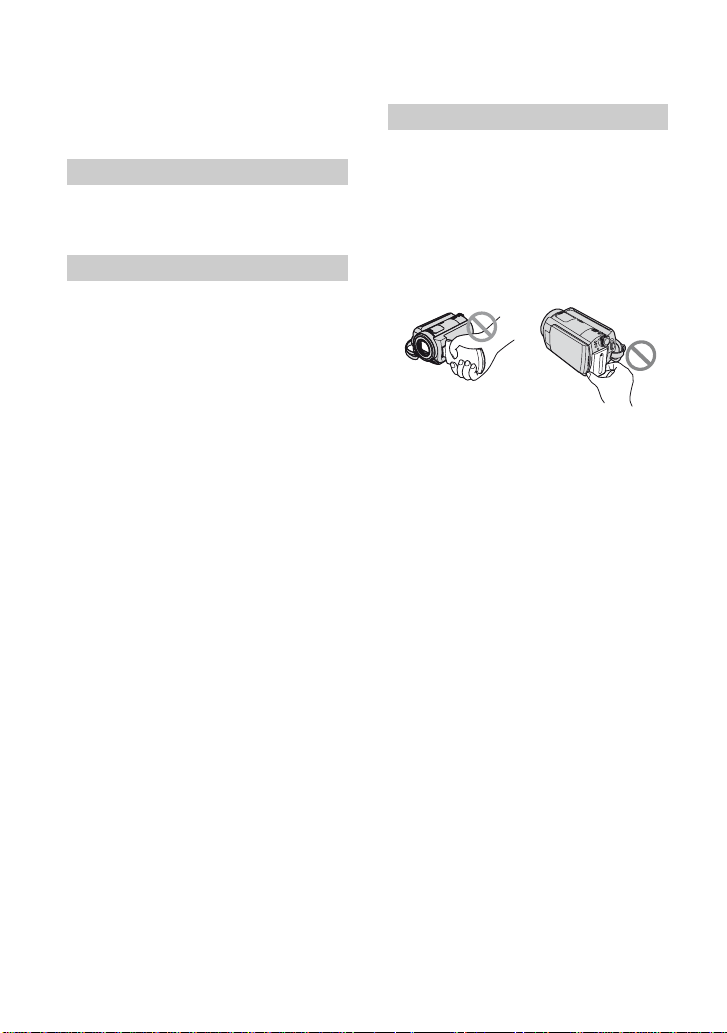
请首先阅读本手册
操作本机之前,请先通读本手册,并妥善
保存以备今后参考。
警告
为防止火灾或电击危险,切勿将本机暴
露在雨中或置于潮湿环境中。
小心
请只使用指定类型的电池进行更换。否
则,可能造成着火或人员受伤。
注意
指定频率的电磁场可能会影响本机的图像和声
音。
本产品经测试符合 EMC 规格中的有关使用短于
3 米的连接用电缆的限制。
须知
如果静电或电磁场导致数据传送失败,请重新
启动应用软件或拔下 USB 电缆后再将其插入。
关于主机外壳金属部分感觉到微弱电
流:
在将电源适配器与主机连接后,根据接触部位
和个人的不同,您有时在接触金属外壳或接口
时可能会感觉到微弱电流。
产生这种现象的原因是因为电源适配器中有抑
制电磁干扰的元件,该元件在初、次级之间构
成了必要的回路。
您可以放心的是此微弱电流被控制在国家安全
标准所规定的限值范围之内,且本产品在生产
出厂时已通过严格的质量检查,因此请您放心
使用。
如您有疑问,请与附近的索尼维修站联系。
使用注意事项
您的摄像机附带两种类型的操作指
南。
有关摄像机的操作和处理,请参阅“操作
指南”和“Handycam 手册”(PDF/ 本手
册)。
关于使用摄像机
• 切勿握住以下部位持拿摄像机 。
液晶显示屏 电池
• 本摄像机不防尘 、防湿和防水。请参阅
“保养和预防措施”(第 111 页)。
• 为防止硬盘损坏或录制的图像丢失,当
POWER 开关上各个指示灯(第 17 页)或
ACCESS 指示灯(第 24,26,28 页)点亮
时,请勿进行以下操作 :
– 从摄像机上取下电池组或断开交流适
配器
– 使摄像机受到机械冲击或振动
• 使用 USB 电缆等将摄像机连接至另一台
设备之前,请确保以正确的方向插入连
接插头。如果您以错误的方向强行插入
连接插头,则可能损坏端子,或导致摄
像机故障。
• 断开 Handycam Station 上的交流适配器
时,请同时握住摄像机和 DC 插头。
• 当您将摄像机放入 Handycam Station 或
从中取出时,请务必将 POWER 开关向上
滑动到 OFF(CHG)。
2
Page 3
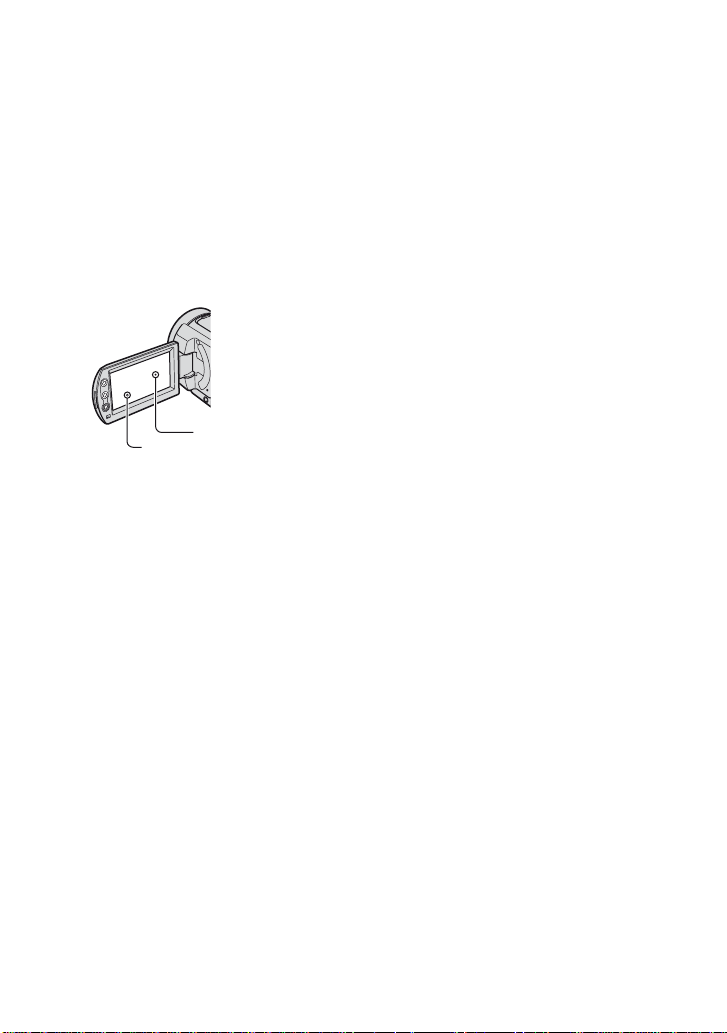
关于设定项目、液晶显示屏和镜头的
注意事项
• 灰色显示的设定项目在当前录制或播
放条件下无效。
• 液晶显示屏是采用高精密技术制造而
成,因此有超过 99.99% 的像素可有效
运行。但是,液晶显示屏上可能常常会
出现一些小黑点和 / 或亮点(白色、红
色、蓝色或绿色)。这些点是正常现
象。
黑点
白、红、蓝或绿点
• 将液晶显示屏或镜头长时间暴露在直
射阳光下可能会导致故障。在将摄像机
放在窗边或户外时应小心。
• 切勿对着太阳。这样做可能导致摄像机
出现故障。只能在日光强度较低的情况
下拍摄太阳照片,如黄昏。
关于录制
• 开始录制之前,先测试录制功能,以保
证录制的图像和声音没有问题。
• 即使由于摄像机等故障而无法录制或
播放,也不对录制的内容提供赔偿。
• 电视机彩色制式视国家 / 地区而异。若
要在电视机上观看录制的内容,您需要
PAL 制式的电视机。
• 电视节目、电影、录像带和其他材料可
能有版权。未经授权录制这些材料可能
会违反版权法。您无法将受版权保护的
软件复制到摄像机上。
关于本手册
• 本手册中使用的液晶显示屏图像是用
数码照相机抓取的,因此可能会与您所
看到的有差异。
• 摄像机和其他附件的设计和规格若有
变更,恕不另行通知。
• 本手册中使用的插图基于型号
DCR-SR80E。
• 操作步骤的插图将使用以各种地方语
言显示的画面显示。如果需要,请在使
用摄像机之前更改画面显示语言
(第 58 页)。
关于 Carl Zeiss 镜头
本摄像机配备 Carl Zeiss 镜头,此镜头
由德国 Carl Zeiss 和 Sony Corporation
共同研制,可产生高质量图像。
此镜头采用 MTF* 摄像机测量方法,并提
供 Carl Zeiss 镜头的典型质量。
* MTF 代表 Modulation Transfer
Function。该数值表示来自拍摄对象
进入镜头的光线总量。
图像的兼容性
• 您无法播放不是用本摄像机录制的动
画和静止图像。您也无法播放用其他
DCR-SR30E/SR40E/SR50E/SR60E/
SR70E/SR80E 录制的图像。
3
Page 4

关于使用硬盘 Handycam 的注意事项
保存所有录制的图像数据
• 以防万一出现图像数据被损坏的情况,保存所
有录制的图像。建议您使用电脑将图像数据保
存到 DVD 上(第 78,88 页)。另外,您也可以
使用录像机 /DVD 设备进行保存(第 65 页)。
• 建议您录制后定期保存图像数据 。
请勿使摄像机受到冲击或振动
• 可能无法识别摄像机的硬盘,或者可能无法进
行录制或播放。
• 特别在进行录制 / 播放时 ,请勿使摄像机受到
撞击。录制后,当 ACCESS 指示灯亮起时,请
勿使摄像机受到振动或撞击。
• 当使用肩带(不提供)时,请勿让摄像机撞到
其他物体。
关于跌落传感器
• 为了保护内置硬盘因跌落受到冲击,本摄像机
具有跌落传感器功能(第54页)。当发生跌落
或在失重的情况下,保护摄像机的阻碍噪音也
可能被录制。如果跌落传感器反复感觉到有跌
落,录制 / 播放可能会停止。
关于电池组/交流适配器的注意事项
• 当 ACCESS 指示灯亮起时,必须避免以下操作。
否则可能造成故障。
– 取出电池组
– 断开交流适配器(当使用交流适配器进行
充电时)
• 必须在关闭 POWE R 开关后,才能取出电池组或
断开交流适配器。
关于操作温度的注意事项
• 当摄像机的温度过高或过低时,您可能无法进
行录制或播放,以对摄像机提供保护。这时,
液晶显示屏上会出现一条信息(第 105 页)。
关于将摄像机连接至电脑的注意事
项
• 切勿使用电脑对摄像机硬盘进行格式化。
否则可能无法正常操作。
关于在高原使用摄像机的注意事项
• 请勿在海拔超过 3000 米的低气压地区打开本
摄像机。否则可能会损坏您摄像机的硬盘驱动
器。
关于废弃 / 转让的注意事项
• 如果您执行[HDD格式化 ](第 54 页)或对摄像
机进行格式化,您可能无法完全删除硬盘中的
数据。当您要转让本摄像机时,建议您执行
[ 清空 HDD](第 54 页)使数据无法恢复。除此
之外,当您废弃本摄像机时,建议您毁坏摄像
机的实际主体。这样可以防止摄像机硬盘上的
数据恢复。
如果您无法录制 /播放图像,请执行
[HDD 格式化 ]
• 如果您长时间反复录制 / 删除图像,会出现碎
片。图像则无法被保存 / 录制。在这种情况
下,保存图像以便执行 [HDD 格式化 ]
(第 54 页)。
碎片 1 术语(第 114 页)
4
Page 5
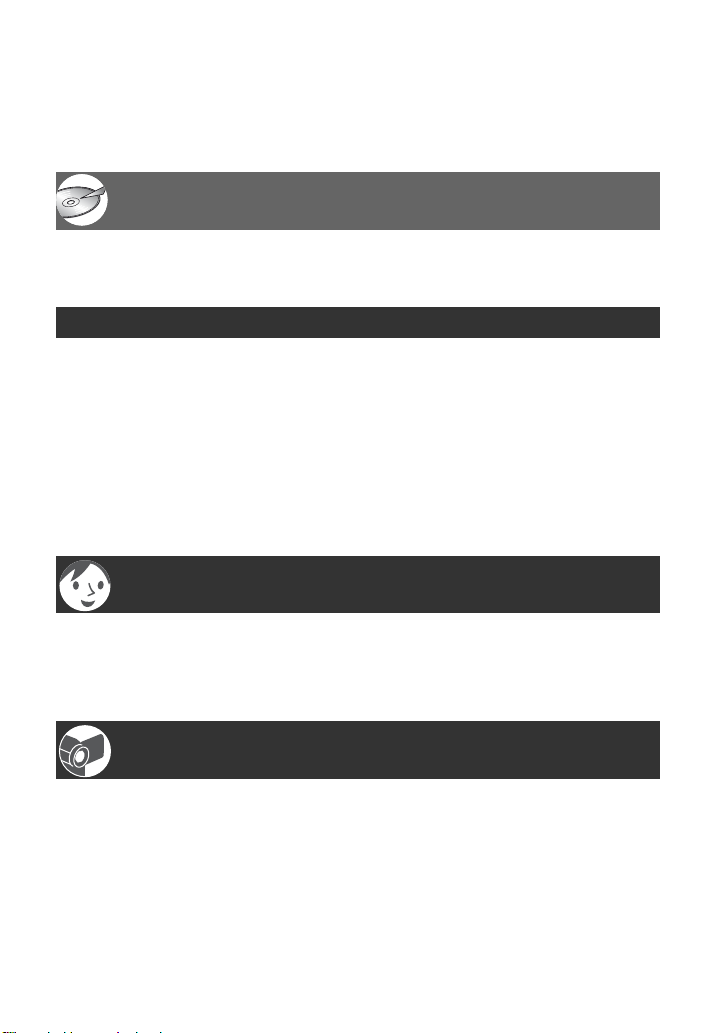
目录
请首先阅读本手册 ............................................... 2
关于使用硬盘 Handycam 的注意事项 ................................ 4
享受硬盘 Handycam 带来的乐趣
硬盘 Handycam 的主要功能 ........................................ 9
使用硬盘 Handycam.............................................. 11
入门指南
步骤 1 :检查提供的物品........................................ 12
步骤 2 :对电池组充电.......................................... 13
步骤 3 :打开电源,然后拿好摄像机.............................. 17
步骤 4 :调节液晶显示屏........................................ 19
步骤 5 :使用触摸屏............................................ 20
步骤 6 :设定日期和时间........................................ 21
步骤 7 :选择录制图像的纵横比 (16:9 或 4:3)
(DCR-SR50E/SR60E/SR70E/SR80E)................................ 22
Easy Handycam - 通过自动设定使用摄像机
使用 Easy Handycam 操作 ........................................ 23
轻松录制 ...................................................... 24
轻松播放 ...................................................... 26
录制/播放
录制 .......................................................... 28
播放 .......................................................... 29
按日期搜索想要的图像 (日期索引).............................. 30
录制 / 播放等所使用的功能 ...................................... 31
录制
若要使用变焦
若要在黑暗场所录制 (NightShot plus)
若要调节背光对象的曝光 (BACK LIGHT)
若要调节偏离中心对象的对焦
若要固定所选择对象的曝光
5
Page 6
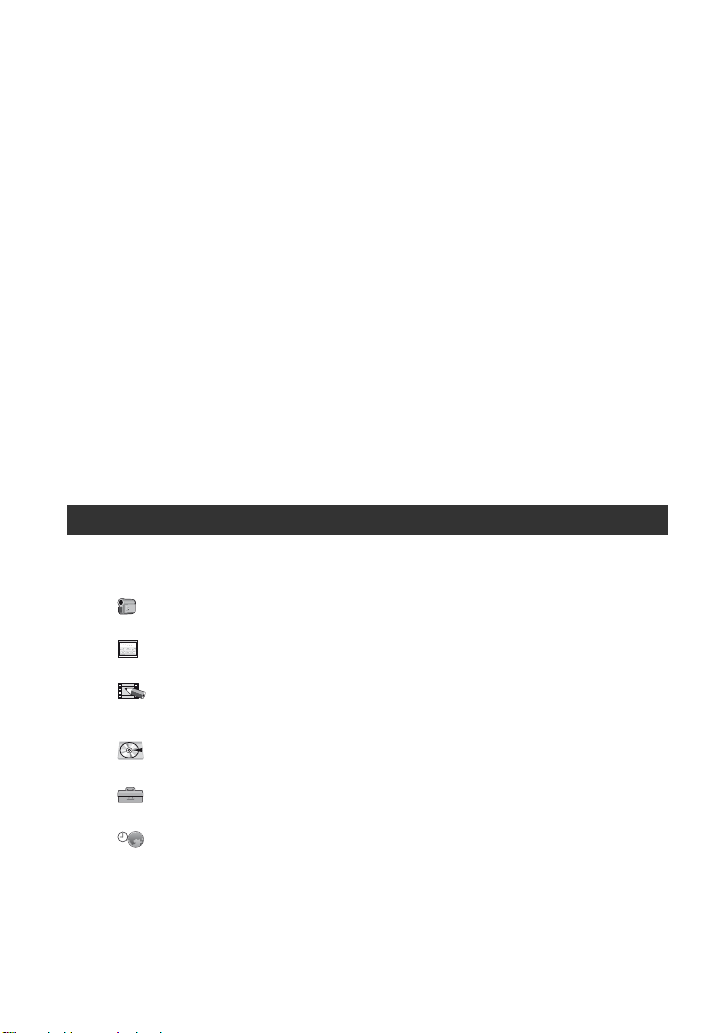
若要添加特殊效果
若要以镜像模式录制
若要使用三脚架
若要连接肩带
播放
若要播放一个系列的静止图像 (幻灯片放映)
若要使用播放缩放
录制/播放
若要查看剩余电量
若要查看硬盘的可用空间
若要关闭操作确认提示音
若要初始化设定 (复位)
其他部件名称和功能
查看 / 删除最后的场景 (浏览 / 浏览删除)........................ 34
录制 / 播放过程中显示的指示 .................................... 35
遥控器 (DCR-SR50E/SR60E/SR70E/SR80E)......................... 37
在电视机上播放图像 ............................................ 38
保存图像 ...................................................... 40
删除图像 ...................................................... 41
使用设定项目
使用设定项目 .................................................. 43
设定项目 ...................................................... 45
摄像机设定 ................................................. 47
将摄像机调节至录制状态的设定 (曝光 / 白平衡 /STEADYSHOT 等)
静像设定................................................... 51
静止图像设定 (连续拍摄 / 图像质量 / 图像尺寸等)
照片软件 .................................................. 52
图像的特殊效果或录制 / 播放的附加功能
(图像特技效果 / 数码效果等)
HDD 设定................................................... 54
硬盘的设定 (HDD 格式化 /HDD 信息等)
基本设定 .................................................. 55
录制时的设定或其他基本设定 (拍摄模式 / 液晶屏设定 /USB 速度等)
时间 /LANGUAGE............................................. 58
(日期和时钟设定 / 时区设定 /LANGUAGE 等)
自定义个人菜单 ................................................ 59
6
Page 7

编辑图像
创建播放列表 .................................................. 61
播放播放列表 .................................................. 63
设定图像保护 (保护).......................................... 63
复制,打印
复制到录像机 /DVD 设备 ......................................... 65
从电视机或录像机 /DVD 设备录制图像 (DCR-SR60E/SR80E).......... 67
打印录制的静止图像 (PictBridge 兼容打印机).................... 69
连接外接设备的插孔 ............................................ 71
使用电脑进行操作
摄像机连接至电脑时的主要功能 ..................................72
系统要求 ...................................................... 73
安装软件 ...................................................... 75
简单创建 DVD ................................................... 78
将图像复制到电脑 .............................................. 81
在电脑上观看复制的图像 ........................................ 85
编辑图像 ...................................................... 86
用想要的图像创建 DVD........................................... 88
将播放列表中的图像保存至 DVD................................... 90
从电脑删除图像数据 ............................................ 92
故障排除
故障排除 ...................................................... 93
警告指示和信息 ............................................... 104
附加信息
海外使用本摄像机 ............................................. 107
摄像机硬盘 / 文件夹中的文件结构 ............................... 109
关于 “InfoLITHIUM”电池组 .................................... 110
保养和预防措施 ............................................... 111
7
Page 8

术语,索引
术语 ......................................................... 114
索引 ......................................................... 115
8
Page 9

享受硬盘 Handycam 带来的乐趣
硬盘 Handycam 的主要功能
您可以将图像录制在摄像机的硬盘上。硬盘 Handycam 提供比卡带摄像机或 DVD 摄像机
更多的选项,带给您方便和娱乐。
“录制和观看”:清晰,轻松和方便
可在硬盘上录制多个小时(第 24,28 页)
图像设定为高质量([HQ])时,硬盘上可以录制
七小时以上*。所有录制的图像均保存在硬盘的
自由空间内。您不用担心会因为操作错误而将
写入的图像覆盖您喜爱的图像。
另外,您也不需要对动画进行倒带或快进,任何
时候只要准备好即可开始拍摄。
使用DCR-SR70E/SR80E 能进行超过 14小时的录制。如
*
果改变动画的图像质量,您可以录制更多小时的图
像。
使用 VISUAL INDEX 画面您可以快速找到
场景(第 26,29 页)。
VISUAL INDEX 画面允许您快速扫视检查录制的
图像。所有这些操作只需触碰一下您想要观看
的场景。
另外,您还可以使用日期索引按日期搜索想要
的场景。
享受硬盘 Handycam 带来的乐趣
在电视机上观看或保存到录像机 /DVD 设
备(第 38,65 页)
您可以将 Handycam 直接连接至电视机来播放
录制的图像。另外,您可以将图像保存到录像
机 /DVD 设备。
9
Page 10

连接硬盘 Handycam 至电脑
需要随机提供的软件“ImageMixer for HDD
Camcorder”。
单触式 DVD 刻录 (第 78 页)
您只需简单按一下便能将录制的图像保存在
DVD 中。尚未用 One Touch DVD Burn 保存到 DVD
的图像可以自动保存。
• 即使录制的图像保存在 DVD 上 ,图像质量也不会改变。
编辑图像并采用所选择的图像制作 DVD
(第 86,88 页)
您可以将图像传送到电脑。编辑图像并采用所选择的
图像制作 DVD。
• 即使从电脑上复制录制的图像 ,或编辑录制的图像 ,或在
DVD 上保存录制的图像,图像质量也不会改变。
10
Page 11

使用硬盘 Handycam
图像录制在内置硬盘上。当硬盘录满后,则无法再录制新的图像。建议您定期保存图像
数据,然后删除摄像机硬盘上不需要的图像。
• 如果删除图像,则可以继续将新的图像录制在硬盘的可用空间上。
准备(第 12 页)
录制(第 24,28 页)
在硬盘 Handycam 上观看
• 在液晶显示屏上观看(第 26,29 页)
• 在电视机上观看(第 38 页)
保存
将录制的图像保存在 DVD 等设备上。
• 使用电脑将图像保存在 D VD 上(第 78,88 页)。
• 将图像复制到电脑(第 81 页)。
• 复制到录像机 /DVD 设备(第 65 页)。
享受硬盘 Handycam 带来的乐趣
删除图像
删除已经保存到摄像机的图像数据。如果删除图像,则
可以继续将新的图像录制在硬盘的可用空间上。
• 选择想要的图像并删除(第 41 页)。
• 删除全部图像([HDD 格式化 ],第54页)。
11
Page 12

入门指南
步骤 1 :检查提供的物品
确认以下物品已随您的摄像机提供。
括号中的数字表示所提供物品的数量。
交流适配器(1)(第 13 页)
电源线(1)(第 13 页)
Handycam Station (1)(第 13 页)
A/V 连接电缆(1)(第 38,65,67 页)
USB 电缆(1)(第 69,71,79 页)
充电电池组 NP-FP50(1)(第 14 页)
镜头盖(1)(第 17 页)(DCR-SR30E/SR40E)
安装镜头盖
将手握带穿过镜头盖上的圈。
CD-ROM(1)(第 72 页)
– “ImageMixer for HDD Camcorder”
(软件)
– “Handycam手册”(PDF/ 本手册)
“操作指南”(1)
无线遥控器(1)(第 37 页)(DCR-SR50E/
SR60E/SR70E/SR80E)
已经装好钮扣型锂电池。
12
21 针转接器(1)(第 39 页)
仅随底部表面印有 CE 标志的型号提供。
Page 13

步骤 2 :对电池组充电
将“InfoLITHIUM”电池组(P 系列)
(第 110 页)装在摄像机上后就可以对电
池充电了。
• 您的摄像机不能使用 NP-FP30 电池组。(电池
组型号请参见电池组的背面。)安装电池组时
用力过大可能会导致摄像机故障,如电池组性
能降低或无法取下电池组。
POWER 开关
CHG 指示灯
电池组
电源线
至电源插座
DC IN
插孔
DC 插头
交流适配器
2 沿箭头方向滑动 POWER 开关将其设定
至 OFF (CHG)(默认设定)。
入门指南
3 将交流适配器连接至 Handycam
Station 上的 DC IN 插孔。请确认 DC
插头上的 v 标志面朝上。
DC IN 插孔
1 沿箭头方向滑动电池组,直至听到喀
嗒声。
4 将电源线连接至交流适配器和电源插
座。
5 将摄像机牢牢装入 Handycam
Station。
确认将摄像机装到底。
CHG(充电)指示灯亮起,充电开始。当
电池组充满时,CHG(充电)指示灯关
闭。
13
Page 14

• 当摄像机装在 Handycam Station 上时,请
关闭 DC IN 插孔盖。
若只用交流适配器对电池组进行充电
将 POWER 开关向上滑动到 OFF(CHG),然
后将交流适配器直接连接至摄像机上的
DC IN 插孔。
POWER 开关
DC IN 插孔
DC 插头
打开插孔盖
CHG 指示灯
电池组
若要从 Handycam Station 上取出摄
像机
关闭电源,然后握住摄像机和 Handycam
Station,将摄像机从 Handycam Station
上取出。
存放电池组
如果长时间不打算使用摄像机,请将电池
组电量全部用完(第 110 页)。
电源线
至电源插座
交流适配器
若要取下电池组
将 POWER 开 关 滑 动 到 OFF (CHG)。滑动
BATT(电池)释放杆并取下电池组。
BATT(电池)释放杆
• 当您取下电池组后,请确认 POWER 开关
(第 17 页)的所有指示灯均已关闭。
14
使用外部电源
连接方式与对电池组充电时相同。在此情
况下,电池组电量将不会损失。
充电时间(完全充电)
对完全用尽的电池组完全充电所需要的近
似时间(分钟)。
电池组 充电时间
NP-FP50(提供)
NP-FP60
NP-FP70
NP-FP71
NP-FP90
125
135
155
170
220
Page 15
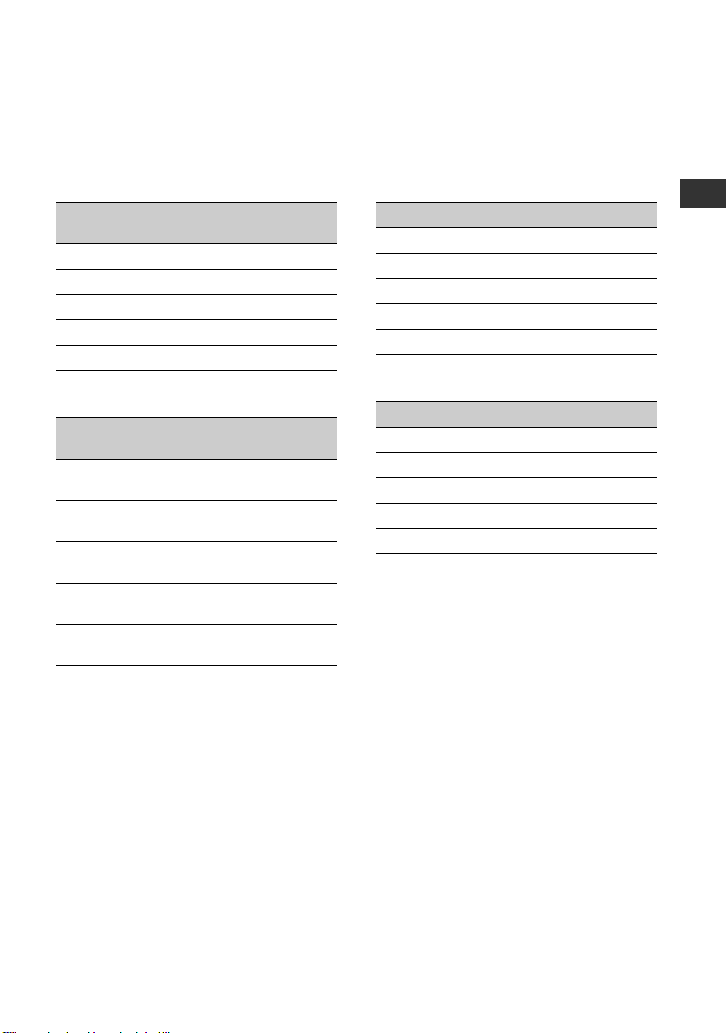
录制时间
完全充电的电池组的近似使用时间
(分钟)。
DCR-SR30E/SR40E
电池组
NP-FP50 (提供)
NP-FP60
NP-FP70
NP-FP71
NP-FP90
DCR-SR50E/SR60E/SR70E/SR80E
电池组
NP-FP50(提供)
NP-FP60
NP-FP70
NP-FP71
NP-FP90
* 典型录制时间表示在反复录制开始/停止、打
开/关闭电源和变焦时的时间。
• 时间将根据以下情况而异(当[拍摄模式 ]设定
为 [HQ] 时)。
– 上 :液晶显示屏背光打开时。
– 下 :液晶显示屏背光关闭时。
连续录制时间典型录制
连续录制时间典型录制
时间*
125 65
190 100
265 145
315 170
475 260
时间*
100
110
155
170
215
235
255
280
385
415
55
60
85
90
115
125
140
150
210
225
播放时间
完全充电的电池组的近似使用时间
(分钟)。
DCR-SR30E/SR40E
电池组 播放时间
NP-FP50(提供)
NP-FP60
NP-FP70
NP-FP71
NP-FP90
DCR-SR50E/SR60E/SR70E/SR80E
电池组 播放时间*
NP-FP50(提供)
NP-FP60
NP-FP70
NP-FP71
NP-FP90
* 液晶显示屏背光打开时。
关于电池组
• 电池组充电之前,将 POWER 开关滑动到
OFF (CHG)。
• 在以下情况下,充电过程中 CHG(充电)指示灯
会闪烁,或者无法正确显示 BATTERY INFO
(第 33 页)。
– 未正确安装电池组。
– 电池组损坏 。
– 电池组完全放电。
(仅适用于 BATTERY INFO。)
• 只要交流适配器连接在摄像机或 Handycam
Station 的 DC IN 插孔中,即使从电源插座中
拔掉电源线,也不会从电池供电。
• 我们建议您在连接了摄影灯(选购)时使用
NP-FP70、NP-FP71 或 NP-FP90 电池组。
140
210
295
350
525
120
185
255
300
455
入门指南
15
Page 16

关于充电 / 录制 / 播放时间
• 摄像机为 25 ℃ 时测得的时间。(建议温度为
10-30 ℃。)
• 在低温下使用摄像机时,有效的录制和播放时
间将缩短。
• 根据摄像机使用环境的不同,有效的录制和播
放时间可能缩短。
关于交流适配器
• 使用交流适配器时,请使用附近的电源插座,
在使用摄像机时如果发生故障,请立即断开交
流适配器与电源插座的连接。
• 切勿在狭小的空间内使用交流适配器,例如在
墙壁和家具之间。
• 切勿用金属物将交流适配器的 DC 插头或电池
端子短路。否则可能导致故障。
预防措施
• 当摄像机通过交流适配器与电源插座连接时,
即使关闭摄像机,交流电源仍然向它供电。
16
Page 17

步骤 3 :打开电源,然后拿好摄像机
若要进行录制,则滑动 POWER 开关打开相
应的指示灯。
第一次使用摄像机时,将出现[ 日期和时
钟设定 ] 画面(第 21 页)。
POWER 开关
镜盖 *
* DCR-SR50E/SR60E/SR70E/SR80E
1 按下盖子两侧的突起可取下镜头盖。
将镜头盖上的细绳向下拉,直到被手
握带固定住(DCR-SR30E/SR40E)。
2 按住中间的绿色按钮,同时沿箭头方
向滑动 POWER 开关,以打开电源。
(动画):录制动画
(静像):录制静止图像
(PLAY/EDIT): 在摄像机上播放图像或
编辑 / 删除图像
• 当您将 POWER 开关设定至 (动画)或
(静像)时,镜盖将开启
(DCR-SR50E/SR60E/SR70E/SR80E)。
• 设定日期和时间后([ 日期和时钟设定 ],
第21页),下一次打开摄像机电源时,液晶显
示屏上将显示当前日期和时间数秒钟。
3 正确持拿摄像机。
4 收紧手握带。
入门指南
绿色按钮
在录制时,沿箭头方向滑动 POWER 开
关切换电源模式,直至相应的指示灯
亮起。
17
Page 18

关闭电源
将 POWER 开关滑动到 OFF (CHG)。
关闭电源后,请重新盖上镜头盖
(DCR-SR30E/SR40E)。
• 购买时电源设置在以下状态 : 如果摄像机无任
何操作达 5 分钟左右,电源将自动关闭以
节约电池电量。([ 自动关机 ], 第 58 页)
。
18
Page 19

步骤 4 :调节液晶显示屏
液晶显示屏
打开液晶显示屏与摄像机成90 度(1),
然后将显示屏旋转到录制或播放的最佳角
度( 2)。
DISP/BATT INFO
2 180 度
(最大)
入门指南
2 90 度
(最大)
• 打开或调节液晶显示屏时要小心,不要无意中
按下液晶显示屏外框上的按钮。
• 如果您打开液晶显示屏与摄像机成 90 度 ,然后
将显示屏朝镜头一侧旋转 180 度,则您可以
将液晶显示屏面朝外关起。这在播放操作时很
方便。
1 与摄像机成 90 度
关闭液晶显示屏背光以延长电池使
用时间(DCR-SR50E/SR60E/SR70E/
SR80E)
按住 DISP/BATT INFO 几秒钟,直至出现
。
当您在明亮的环境中使用摄像机,或者想
节约电池电量时,此项设定非常实用。所
录制的图像不会受到此项设定的影响。若
要取消,则按住 DISP/BATT INFO,直至
消失。
• 请参阅 [ 液晶屏设定 ]-[ 液晶屏亮度 ]
(第 55 页)调节液晶显示屏的亮度。
19
Page 20

步骤 5 :使用触摸屏
您可以使用触摸屏播放录制好的图像
( 第 2 6 ,2 9 页 ),或 更 改 设 定( 第 4 3 页 )。
触碰屏幕上显示的按钮。
用手指支撑住液晶显示屏背面。然后,触
碰屏幕上显示的按钮。
触碰液晶显示屏上的按钮。
DISP/BATT INFO
• 当您按液晶显示屏外框上的按钮时,请执行与
上述相同的操作。
• 使用触摸屏时,请小心不要意外按到液晶显示
屏外框上的按钮。
• 如果触摸屏上的按钮工作异常,请调节液晶显
示屏(校准)(第 112 页)。
隐藏屏幕指示
按 DISP/BATT INFO 即可隐藏或显示屏幕
指示(计数器等)。
更改语言设定
您可以更改画面语言显示,以指定的语言
显示信息。在 时间 /LANGUAGE 的
[LANGUAGE] 中选择画面显示语言
(第 58 页)。
20
Page 21

步骤 6 :设定日期和时间
第一次使用本摄像机时请设定日期和时
间。如果您未设定日期和时间,则每次打
开摄像机或滑动 POWER 开关时都将出现
[ 日期和时钟设定 ] 画面。
• 如果约 3个月未使用摄像机,则内置充电电池
将放电,日期和时间设定可能从内存中被清
除。在此情况下,请对充电电池充电,然后重
新设定日期和时间(第 112 页)。
POWER 开关
当您第一次设定时钟时,请从步骤 4 开
始操作。
1 触碰 t[SETUP]。
2 用/选择
(时间 /LANGUAGE),然后触碰 。
4 用 / 选择所需的地理位置,然
后触碰 。
5 如果需要 ,请用 / 将 [ 夏令时 ]
设定为[开],然后触碰 。
6 用 / 设 定 [ 年 ]( 年 ),然 后 触 碰
。
• 您最多可以设定至 2079 年。
7 设定 [ 月 ]( 月 )、[ 日 ]( 日)、小时和
分钟,然后触碰 。
时钟开始计时。
• 有关“全球时差”的信息,请参阅第 108 页。
• 在录制过程中不显示录制日期和时间,但会自
动录制在硬盘上,并在播放时显示([ 数据代
码 ],第 56 页)。
入门指南
3 用 / 选择 [ 日期和时钟设定 ] ,
然后触碰 。
21
Page 22
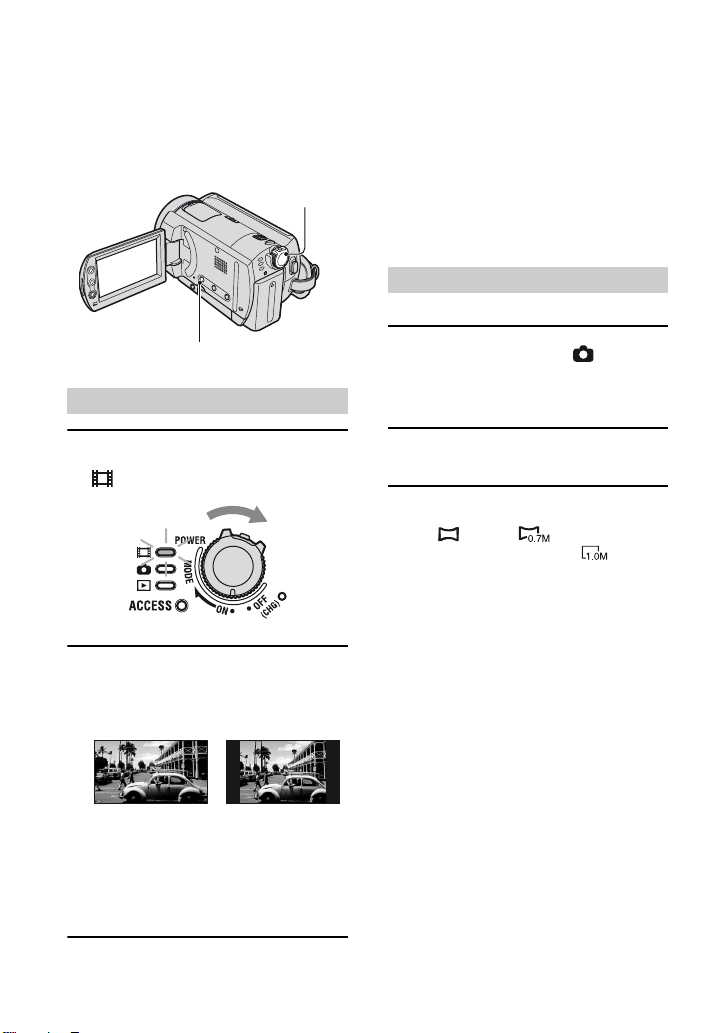
步骤 7 :选择录制图像的纵横比(16:9 或 4:3)(DCR-SR50E/SR60E/SR70E/SR80E)
以 16:9(宽荧幕)模式录制时,您可欣赏
到角度大、分辨率高的图像。
• 如果您准备在宽荧幕电视机上观看图像,建议
以 16:9(宽荧幕)模式录制。
POWER 开关
若要将摄像机连接到电视机后再播放
图像
根据您的电视机(16:9/4:3)将 [ 电视形
式 ] 设定为 [16:9] 或 [4:3](第 38 页)。
• 在将 [电视形式]设定为[4:3]观看16:9(宽荧
幕)图像时,图像可能因为拍摄对象而变得模
糊。
静止图像
WIDE SELECT
动画
1 沿箭头方向滑动 POWER 开关,点亮
(动画)指示灯。
2 反复按 WIDE SELECT 选择想要的屏幕纵
横比。
16:9(宽荧幕) 4:3
• 在以下情况下,您无法更改纵横比 :
– 录制动画时
– [数码效果]设定为[老电影]时
(第 53 页)
• 16:9(宽荧幕)和 4:3 之间的视角差异取决
于变焦位置。
1 滑动 POWER 开关以点亮 (静像)指
示灯。
图像尺寸比例变为 4:3。
2 反复按 WIDE SELECT 选择想要的设定。
• 选择了 16:9(宽荧幕)时,静止图像的尺寸设
定为 [ 0.7M]( )。选择了 4:3 时,
尺寸设定为最大模式 [1.0M]()。
• 可录制的静像数为 9999。
22
Page 23

Easy Handycam - 通过自动设定使用摄像机
使用 Easy Handycam 操作
Easy Handycam 操作是仅按一次 EASY 按钮就
能自动进行几乎所有设定的功能。 由于只有
基本功能有效,而且画面字体大小为便于观
看而增大,因此即使初用者也能体验到轻松
的操作。
EASY 按钮
Easy Handycam 操作时摄像机的设定
触碰 [SETUP] 显示可用的设定项目。
关于设定的详细说明,请参阅第 44 页。
触碰
• 几乎所有设定项目都自动固定 。
• Easy Handycam 操作时不显示 。
• 若要执行手动对焦和添加特殊效果等设定,请取消 Easy Handycam 操作。
Easy Handycam 操作时的无效按钮
您无法使用下列自动设定的按钮或功能。如果设定无效的操作,会显示 [ 在进行 Easy
Handycam 操作时无效 ]。
• BACK LIGHT (第 31 页)
• 按住 DISP/BATT INFO(第 19 页)
• 变焦控制杆 / 按钮(播放时 )
现在尝试录制 第 24 页
Easy Handycam - 通过自动设定使用摄像机
操作之前,请完成步骤 1 至步骤 7 中描述的准备工作(第12到22页)。
23
Page 24

轻松录制
仅当 POWER 开关处于 OFF (CHG)
位置时按住绿色按钮,并按箭头
方向滑动 POWER 开关。
录制动画
录制静止图像
ACCESS 指示灯
ACCESS
动画
1 按箭头方向滑动 POWER 开关 A 点亮 (动画)指示灯。
2 按 EASY。
液晶显示屏上出现 [Easy Handycam 模式启动。],然后出现 。
当图像数据写入摄像机的硬盘驱动
器时,ACCESS 指示灯会亮起或闪
烁。
3 按 START/STOP B(或 C)。
若要停止录制,请再次按 START/STOP 按钮。
• [ 拍摄模式 ] 设定为 [HQ](默认设定)(第 55 页)。
• 最长连续录制时间约 13 小时。
若要录制下一个的动画
执行步骤 3。
24
[待机]
[ ●拍摄 ]
Page 25

静止图像
1 按箭头方向滑动 POW ER 开关 A 点亮 (静像)指示灯。
2 按 EASY。
液晶显示屏上出现 [Easy Handycam 模式启动。],然后出现 。
3 轻按 PHOTO D 调节对焦 A,然后完全按下 B。
Easy Handycam - 通过自动设定使用摄像机
提示音
闪烁 b 点亮
听到快门声音。当 消失时,图像已被录制。
• [ 图像质量 ] 设定为 [ 精细 ](默认设定 )(第 52 页)。
若要录制下一个静止图像
执行步骤 3。
若要取消 Easy Handycam
再次按 EASY。液晶显示屏上的 消失。
快门
喀嚓声
25
Page 26
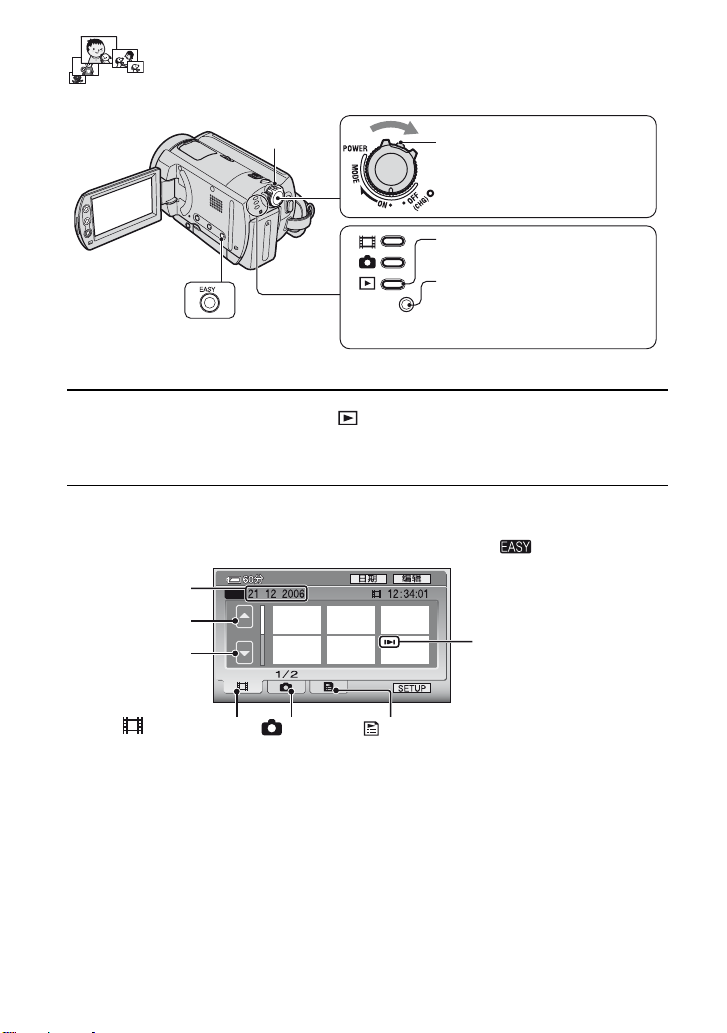
轻松播放
POWER 开关
ACCESS
仅当 POWER 开关处于 OFF (CHG)
位置时按住绿色按钮,并按箭头
方向滑动 POWER 开关。
播放图像
ACCESS 指示灯
当从摄像机的硬盘驱动器读取图像
数据时,ACCESS 指示灯会亮起或闪
烁。
1 按箭头方向反复滑动 POWER 开关点亮 (PLAY/EDIT)指示灯。
液晶显示屏上出现 VISUAL INDEX 画面。
2 按 EASY。
液晶显示屏上出现 [Easy Handycam 模式启动。],然后出现 。
录制日期
前6个图像
后6个图像
EASY
最新录制 / 播放的动画标有
i。另外,触碰 i 时,您
可以从先前停止的地方开始
播放动画。
26
(动画)选项卡
(静像)
选项卡
(播放列表)选项卡(第 63 页)
Page 27

3 开始播放 。
动画
触碰 (动画)选项卡,然后触碰要播放动画的缩略图。
本场景 / 上一个场景的开头
停止(进入
VISUAL INDEX 画面)
播放完选择的动画后,屏幕将返回到 VISUAL INDEX 画面。
• 暂停时触碰 / ,慢速播放动画。
• 触碰 [SETUP] t[ 音量 ],然后触碰 / 进行调节。
静止图像
触碰 (静像)选项卡,然后触碰要播放静止图像的缩略图。
进入 VISUAL INDEX 画面
上一张 / 下一张
每次触碰在播放或
暂停之间切换
下一个场景
录制日期 / 时间
后退 / 前进
幻灯片放映按钮
(第 32 页)
录制日期 / 时间
Easy Handycam - 通过自动设定使用摄像机
• 可能需要一些时间来显示 VISUAL INDEX 画面。
• 触碰 VISUAL INDEX 画面上的 [ 编辑 ] 时,可以删除图像。请参阅第 41 页上的“删除图像”。
若要取消 Easy Handycam
再次按 EASY。液晶显示屏上的 消失。
27
Page 28

录制/播放
录制
镜盖 *
根据 POWER 开关设定打开。
START/STOP B
变焦控制杆
PHOTO
POWER 开关
START/STOP A
ACCESS 指示灯
* DCR-SR50E/SR60E/SR70E/SR80E
1 按箭头方向反复滑动 POWE R 开关,点亮各
个指示灯。
只有当 POWER 开关
在 OFF (CHG) 位置
时,按此绿色按钮。
2 开始录制。
动画 静止图像
按 START/STOP A(或 B)。
[待机] b [ ●拍摄 ]
若要停止录制,请再次按 START/STOP。
• 如果录制结束后 AC CESS 指示灯点亮或闪烁,表示仍在将数据写入硬盘。请勿让您的摄像机受到冲击
或振动,并且不要取下电池组或断开交流适配器。
• 您无法同时录制动画和静止图像 。
• 最长连续录制时间约 13 小时 。
• 动画数据文件超过 2 GB 时,将自动创建下一个文件。
• 关于动画的图像质量,请参阅 [ 拍摄模式 ]( 第 55 页),静止图像的图像质量 ,请参阅 [ 图像尺寸 ]
(第 52 页)。
轻按 PHOTO 调节对焦 A,然后完全按
下 B。
提示音
闪烁 b 点亮
听到快门声音。当 消失时,图像已被
录制。
快门
喀嚓声
28
Page 29

播放
1 反复滑动 POWER 开关以点亮 (PLAY/EDIT)指示灯。
液晶显示屏上出现 VISUAL INDEX 画面。
录制日期
前6个图像
后6个图像
最新录制 / 播放的动画标
有 i。另外,触碰 i
时,您可以从先前停止的
地方开始播放动画。
(动画)
选项卡
• 移动变焦控制杆可将 VISUAL INDEX 画面指示从 6 个变为 12 个,以便同时显示更多图像。
• 触碰 基本设定中的 [ 显示 ] 来设定VISUAL I NDEX 画面中显示的缩略图的数量(第 57 页 )。
• 如果按住 / ,可以快速滚动缩略图索引。
(静像)
选项卡
(播放列表)选项卡(第 63 页)
2 开始播放 。
动画 静止图像
触碰 (动画)选项卡和要播放的动
画。
本场景/上一
个场景的开头
停止(进入 VISUAL
INDEX 画面)
每次触碰在
播放和暂停
之间切换
下一个
场景
后退 / 前进
播放完选择的动画后,屏幕将返回到
VISUAL INDEX 画面。
• 暂停时触碰 / ,慢速播放动画。
• 触碰一次 / 可使后退 / 快进速度约
加快 5 倍,触碰两次约加快 10 倍,触碰三次
可大约加快 30 倍,触碰四次约加快 60 倍。
• 当从摄像机的硬盘驱动器读取图像数据时,
ACCESS 指示灯会亮起或闪烁。
触碰 (静像)选项卡和要播放的静止
图像。
幻灯片放映按钮(第 32 页)
进入 VISUAL
INDEX 画面
101-0001
上一张/下一张
P-MENU
若要调节音量
触碰 t[音量],然后触碰 /
进行调节。
• 如果您在 中无法找到 [ 音量 ],请触碰
[SETUP](第 43 页)。
录制/播放
29
Page 30

按日期搜索想要的图像(日期索 引)
您可以按日期有效地搜索想要的图像。
1 反复滑动 POWER 开关以点亮
(PLAY/EDIT)指示灯。
液晶显示屏上出现 VISUAL INDEX 画
面。
2 若要搜索动画,触碰 (动画)选项
卡。若要搜索静止图像,触碰 (静
像)选项卡。
3 触碰 [ 日期 ]。
屏幕上出现图像的录制日期。
返回至 VISUAL INDEX 画面
4 触碰上一个 / 下一个日期按钮选择想要
图像的日期。
5 当所选的想要图像的日期加亮时,触
碰。
VISUAL INDEX 画面上将显示所选择日
期的图像。
30
上一个 / 下一个日期按钮
Page 31

录制 / 播放等所使用的功能
DCR-SR30E/SR40E 20
DCR-SR50E/SR60E/
SR70E/SR80E
若要在黑暗场所录制
(NightShot plus)........... 2
将 NIGHTSHOT PLUS 开关 2 设定至 ON。
(出现 和 [“NIGHTSHOT PLUS”]。)
• 若要使录制图像更明亮,请使用 Super
NightShot plus 功能(第 49 页)。若要在昏
暗的光线下录制使录制的图像更明亮,请使
用 Color Slow Shutter 功能(第 50 页)。
• NightShot plus 和 Super NightShot plus 使
用红外线光。因此,切勿用手指或其他物体遮
住红外线端口 3。
• 取下转换镜头(选购 )。
• 当自动对焦困难时,请手动调节对焦
([ 对焦 ],第 49 页)。
• 切勿在明亮的地方使用这些功能。否则可能导
致故障。
若要调节背光对象的曝光
(BACK LIGHT)............... 4
录制
若要使用变焦 ............. 16
轻轻移动电动变焦控制杆1 进行慢速变
焦。进一步移动变焦控制杆进行快速变
焦。
若要调节背光对象的曝光,请按 BACK
LIGHT 4 显示 .。若要取消背光功能,
则再次按 BACK LIGHT。
若要调节偏离中心对象的对焦
............................ 5
请参阅第 48 页上的 [ 定点对焦 ]。
(光学变焦)
×
×
12
录制/播放
更宽范围景色 :
(广角)
靠近景色 :(远摄)
• 请小心 ,不要将手指突然从电动变焦控制杆
1 上移开。否则,控制杆移动的声音可能会
被录下。
• 您无法使用液晶显示屏外框上的变焦按钮 6
改变变焦速度。
• 要获得清晰聚焦,在广角情况下摄像机和对
象之间的最短距离约 1cm,在摄远情况下约
为 80cm。
• 如果您想要使变焦等级超过以下倍数,可以设
定 [ 数码变焦 ](第 50 页)。
若要固定所选择对象的曝光.... 5
请参阅第 47 页上的 [ 点测光 ]。
若要添加特殊效果............ 5
请参阅第 52 页上的 照片软件。
31
Page 32

若要以镜像模式录制 .......... qs
打开液晶显示面板 qs 与摄像机成 90 度
(1),然后将其朝镜头一侧旋转 180 度
(2)。
若要使用三脚架 ............. qg
使用三脚架螺丝将三脚架(选购:螺丝长
度必须小于 5.5 mm)安装在三脚架插孔
qg 中。
若要连接肩带 ............... 0
将摄像机的肩带(选购)连接至肩带吊环
中。
播放
若要播放一个系列的
静止图像(幻灯片放映) ...... 5
在静止图像播放画面中触碰
(第 29 页)。
从所选择的图像开始幻灯片放映。
触碰 即可停止幻灯片放映。若要重新
开始,再触碰 。
• 您可以触碰 来设定连续播放幻灯片。默
认设定为[开](连续播放)。
• 在幻灯片放映时,您无法操作播放缩放。
若要使用播放缩放 ......... 16
您可以将图像放大到原尺寸的 1.1 至
5倍。
放大倍数可用电动变焦控制杆 1 或液晶
显示屏外框上的变焦按钮 6 进行调节。
1 播放您要放大的图像。
2 用T(远摄)将图像放大。
液晶显示屏上出现一个方框。
3 触碰您要显示在液晶显示屏中央的部
分。
4 用 W(广角)/T( 远摄)调节放大倍数。
若要取消,请触碰[结束]。
• 您无法使用液晶显示屏外框上的变焦按钮 6
改变变焦速度。
• 液晶显示屏上出现对象的镜像,但在录制时图
像是正常的。
32
Page 33

录制/播放
若要查看剩余电量 ........... qf
将 POWER 开关设定至 OFF (CHG),然后按
DISP/BATT INFO qf。如果按一次此按钮,
屏幕上显示 BATTERY INFO 约七秒钟。在
屏幕上显示 BATTERY INFO 时按此按钮,
显示时间最多可延长到 20 秒钟。
剩余电量(近似)
qd 扬声器
播放时声音从扬声器中发出。
• 关于如何调节音量,请参阅第 29 页。
录制容量(近似)
若要查看硬盘的可用空间 ..... 5
请参阅第 54 页上的 [HDD 信息 ]。
• 在录制过程中,将显示剩余可录制时间 / 静止
图像数量。
若要关闭操作确认提示音 ..... 5
请参阅第 57 页上的 [ 提示音 ]。
若要初始化设定(复位)...... qa
按RESET qa 初始化全部设定,包括日期和
时间设定。(个人菜单上自定义的设定项
目不会被初始化。)
其他部件名称和功能
7 内置立体声麦克风
当连接了外接麦克风(选购)时,它将比内
置麦克风优先(DCR-SR50E/SR60E/SR70E/
SR80E)。
8 遥控感应器(DCR-SR50E/SR60E/
SR70E/SR80E)
将遥控器(第 37 页)对着遥控感应器操作
摄像机。
9 拍摄灯(DCR-SR50E/SR60E/SR70E/
SR80E)
在录制过程中,拍摄灯以红色亮起
(第 57 页)。
当电池剩余电量或摄像机的硬盘空间耗尽
时,此指示灯将闪烁。
录制/播放
33
Page 34

查看 / 删除最后的场景(浏览 / 浏览删除)
您可以查看最后录制的动画/ 静止图像。
另外,您也可以删除查看过的图像。
查看最后的场景(浏览)
1
滑动 POW ER 开关点亮 (动画)或
(静像)指示灯,然后触碰 。
开始播放最后的场景。
动画
触碰此处以显示以下功能按钮。
: 返回正在观看的动画开头 。
/:调节音量。
静止图像
若要返回录制
触碰 。
• 不显示摄像机数据(录制日期、条件等)。
• 在浏览连续录制的静止图像时( 第 51 页),可
以使用 / 来向前 / 后退图像
(DCR-SR50E/SR60E/SR70E/SR80E)。
删除最后的场景(浏览删除)
如果查看过的场景不再需要,可以当场将
其删除。
1 在浏览时触碰 。
2 触碰 [ 是 ]。
• 场景一经删除将无法恢复。
• 您可以用浏览删除连续删除最后录制的图像。
• 采用浏览只能按顺序删除最后录制的图像。若
要删除指定的图像,请参阅第 41 页。
• 当录制的图像在用浏览删除按顺序删除时,如
果屏幕上出现受保护图像,则将无法继续删
除。
• 您在删除连续录制的静止图像时( 第 51 页 ),
全部图像将同时删除(DCR-SR50E/SR60E/
SR70E/SR80E)。
34
Page 35

录制 / 播放过程中显示的指示
录制过程的指示将不予录制。
录制动画 录制静止图像
1 剩余电量(近似)(33)
2 拍摄模式(HQ / SP / LP)(55)
3 录制状态([ 待机 ](待机)/ [ ●拍摄 ]
(拍摄))
4 计数器(小时:分钟:秒)
5 剩余动画可录制时间
6 浏览按钮(34)
7 个人菜单按钮(43)
8 图像尺寸(5 2)(DCR-SR50E/SR60E/
SR70E/SR80E)
9 图像质量([FINE]/[STD])(52)
q; 静止图像可录制数量
观看动画 观看静止图像
()为参考页。
录制/播放
qa 播放模式
qs 已播放动画数量 / 已录制动画的总数
qd 上一个 / 下一个按钮(27 ,29)
qf 录制文件夹 / 文件(109)
qg 录像操作按钮(27,29)
qh 已播放静止图像数量 / 已录制静止图
像总数
qj 录制文件夹 / 文件(109)
qk 上一个 / 下一个按钮(27,29)
ql 幻灯片放映按钮(32)
w; VISUAL INDEX 按钮(27,29)
35
Page 36

液晶显示屏上的指示
在您可以更改设定项目时,或者在录制或
播放过程中,将会显示以下指示。
左上方 中上方 右上方
中间
指示 含义
E
()为参考页。
NightShot plus (31)
Super NightShot plus
(49)
Color Slow Shutter
(50)
PictBridge 连接(69)
警告(104)
底部 中间
左上方
指示 含义
自拍录制(50)
连续照片录制 / 分级录
制(51)
闪光灯(49)
麦克风参考电平低(55)
中上方
指示 含义
重复幻灯片放映(32)
右上方
指示 含义
淡变器(52)
液晶显示屏背光关闭
(19)
跌落传感器关闭(54)
跌落传感器(54)
底部
指示 含义
图像效果(53)
数码效果(53)
9 手动对焦(49)
程序自动曝光(47)
.
n 白平衡(48)
背光(31)
宽荧幕选择(22)
SteadyShot 关闭(51)
灵活点测光(47)/ 曝光
(47)
录制时的数据代码
录制日期和时间被自动录制。录制时不显
示录制日期和时间。不过,在播放过程
中,您可以通过 [ 数据代码 ] 的形式查看
这些数据(第 56 页)。
36
Page 37

遥控器(DCR-SR50E/SR60E/SR70E/SR80E)
使用遥控器之前先取出绝缘片。 1 DATA CODE (第 56 页)
绝缘片
在播放时按此按钮将显示所录制图像的日
期和时间或摄像机设定数据(第 56 页)。
2 PHOTO (第 25, 28 页)
当您按此按钮时显示的画面图像将作为静
止图像被录制。
3 SCAN/SLOW (第 27, 29 页)
4 . >(上一张 / 下一张)
(第 27,29 页)
5 PLAY (第 27, 29 页)
6 STOP (第 27, 29 页)
7 DISPLAY (第 20 页)
8 发射器
9 START/STOP (第 24, 28 页)
q; 电动缩放(第 31,32 页)
qa PAUSE(第 27,29 页)
qs VISUAL INDEX(第 26,29 页)
播放过程中按此按钮将显示 VISUAL INDEX
画面。
qd b/B/v/V/ENTER
按上述任一按钮时,液晶显示屏上都会出现
一个橙色框。用b/B/v/V 选择一个想要的
按钮或一个项目,然后按 ENTER 确定。
• 将遥控器对着遥控感应器操作摄像机
(第 33 页)。
• 当一段时间内遥控器没有发送命令,则橙色框
将消失。再次按任一 b/B/v/V 或 ENTER 时,
该框又会出现在上次显示的位置。
• 若要更换电池,请参阅第 112 页。
录制/播放
37
Page 38

在电视机上播放图像
使用 A/V 连接电缆 1 或带有 S VIDEO 的 A/V 连接电缆 2 将您的摄像机连接至电视机
或录像机的输入插孔。使用随机提供的交流适配器将摄像机连接至电源插座进行此项操
作(第 13 页)。另请参阅所连接设备的使用说明书。
• 若要在电脑上观看录制的图像 ,请参阅第 72 页。
A/V 插孔
(黄色) (白色)(红色)
IN
S VIDEO
:信 号 流
1 A/V 连接电缆(提供)
Handycam Station 和摄像机均配备有 A/V
插孔(第 71 页)。根据您的设定,将A/V
连接电缆连接至 Handycam Station 或摄像
机。
2 带有 S VIDEO 的 A/V 连接电缆(选购)
当使用带有 S VIDEO 电缆的 A/V 连接电缆
(选购),通过 S VIDEO 插孔连接至其他设
备时,将能产生比使用 A/V 连接电缆更高
质量的图像。连接带有 S VIDEO 电缆的 A/V
连接电缆(选购)的白色和红色插头(左 /
右音频)和 S VIDEO 插头(S VIDEO 信道)。
不需要连接黄色插头。仅 S VIDEO 连接将
不输出音频。
• 您可以通过将 [ 显示输出 ] 设定为 [ 视频输出 /
显示屏 ],在电视机屏幕上显示计数器(第
57 页)。
• 请勿将 A/ V 连接电缆同时连接至摄像机和
Handycam Station。图像可能会受干扰。
VIDEO AUDIO
录像机或电视机
当电视机连接至录像机时
将摄像机连接至录像机上的 LINE IN 输
入端。如果录像机有输入选择器,请将录
像机上的输入选择器设定至 LINE
(VIDEO 1,VIDEO 2 等)。
根据连接的电视机设定纵横比
(16:9/4:3)(DCR-SR50E/SR60E/
SR70E/SR80E)
根据您要用来观看图像的电视机的屏幕纵
横比来更改设定。
1 滑动 POWER 开关以点亮 (PLAY/
EDIT)指示灯。
2 触碰 t [SETUP] t 基
本设定 t [ 电视形式 ] t [16:9]
或 [4:3] t 。
• 将 [电视形式] 设定为[4:3]时,图像质量可能
会下降。当录制图像的纵横比在 16:9(宽荧
幕)与 4:3 之间切换时,图像可能会抖动。
38
Page 39

• 在某些 4:3 电视机上,以 4:3 纵横比录制的静
止图像可能无法全屏显示。这并不是一种故
障。
• 当您在与 16:9(宽荧幕)信号不兼容的 4:3 电
视机上播放以16:9(宽荧幕)纵横比录制的图
像时,请将 [ 电视形式 ] 设定至 [4:3]。
当电视机为单声道时(当电视机只有
一个音频输入插孔时)
将 A/V 连接电缆的黄色插头连接至电视
机或录像机的视频输入插孔,将白色(左
声道)或红色(右声道)插头连接至电视
机或录像机的音频输入插孔。
如果电视机 / 录像机有一个 21 针转
接器(EUROCONNECTOR)
使用随摄像机提供的 21 针转接器(仅随
底部表面印有 CE 标志的型号提供)。此
转接器只能用于输出。
录制/播放
电视机 /
录像机
39
Page 40

保存图像
录制的图像被保存在摄像机的内置硬盘中。由于内置硬盘的限制,请务必将您的图像保
存至外部媒体。
您可以按照以下操作来保存录制在摄像机上的图像。
使用电脑将图像保存在 DVD 上
通过使用随附的CD-ROM中的软件,即使将图像保存在 DVD 中,也不会降低所录制图像的
质量。
简单创建 DVD
轻松将摄像机上录制的图像直接保
存至 DVD。
请参阅第 78 页上的
“简单创建 DVD”。
用想要的图像创建 DVD
将复制到电脑的图像保存至 DVD。
也可以编辑图像。
通过将摄像机连接至其他录像机 /DVD 设备来保存图像
您可以将摄像机连接至其他录像机 /DVD 设备来保存图像。
复制到录像机 /DVD 设备
将摄像机连接至录像机 /DVD 设
备,来保存摄像机上录制的图像。
40
请参阅第 86 页上的
“编辑图像”和第 88 页
上的“用想要的图像创
建DVD”。
请参阅第 65 页上
的“复制到录像
机 /DVD 设备”。
Page 41

删除图像
您可以删除摄像机上的图像数据以留出可
用的硬盘空间。
• 您可以在[HDD信息 ] 上查看摄像机的可用硬盘
空间(第 54 页)。
• 无法删除受保护的图像。若要删除这些图像,
请取消保护(第 63 页)。
• 应该保存重要的数据(第 40 页)。
• 请勿从电脑删除摄像机硬盘上的图像数据。
删除指定的图像
1 滑动 POWER 开关以点亮 (PLAY/
EDIT)指示灯。
液晶显示屏上出现 VISUAL INDEX 画
面。
2 选择包含了要删除的图像的 (动
画)选项卡或 (静像)选项卡,然
后触碰[编辑]。
4 选择要删除的图像。
选择的图像标有 。
• 按住液晶显示屏上的动画来查看动画(预
览)。触碰 返回上一个画面。预览画面
按钮与浏览画面上的按钮功能相同
(第 34 页)。
• 您可以同时选择多个图像。
5 触碰 t[是]。
• 图像一旦删除将无法恢复。
• 如果删除了播放列表中列出的原始动画(第 61
页),那么该动画也将从播放列表中删除。
若要一次删除所有动画或静止图像
1 若要删除动画,触碰 VISUAL INDEX 画
面上的 (动画)选项卡,若要删除
静止图像,触碰 (静像)选项卡。
2 触碰 [ 编辑 ]t [ 全部删除 ] t
[是]t [是]。
• 无法删除受保护的图像(第 63 页)。
• 若要复原硬盘所有的可录制空间,请执行 [HDD
格式化 ](第 54 页)。
录制/播放
• 在 Easy Handycam 操作过程中触碰 [ 编辑 ]
时,只会出现 [ 删除 ]、[ 全部删除 ] 和
[ 删除日期 ](第 26 页)。
3 触碰 [ 删除 ] 。
41
Page 42

按日期删除图像
您可以按日期立刻删除动画或静止图像。
1 滑动 POWER 开关以点亮 (PLAY/
EDIT)指示灯。
液晶显示屏上出现 VISUAL INDEX 画
面。
2 若要删除动画,触碰 (动画)选项
卡。若要删除静止图像,触碰 (静
像)选项卡。
3 触碰 [ 日期 ]。
屏幕上出现图像的录制日期。
返回至 VISUAL INDEX 画面
6 触碰[编辑],然后触碰[删除日期]t
[是]。
立刻删除所选日期录制的动画或静止
图像。
• 您无法同时删除相同日期录制的动画和静止
图像。
• 您无法删除受保护的图像(第 63 页)。
• 当在步骤 3 中显示多个相同日期时,只可删除
所选日期文件夹中的图像数据。
上一个 / 下一个日期按钮
4 触碰上一个 / 下一个日期按钮选择想要
的图像的日期。
5 当所选的想要图像的日期加亮时,触
碰。
返回 VISUAL INDEX 画面。
42
Page 43

使用设定项目
使用设定项目
1 按箭头方向反复滑动 POWER 开关,点亮各个指示灯。
仅当 POWER 开关处于 OFF (CHG) 位置时,按住中间的绿
色按钮并滑动 POWER 开关。
: 动画设定
: 静止图像设定
: PLAY/EDIT 设定
2 触碰液晶显示屏选择设定项目。
无效项目将以灰色显示。
x 若要使用个人菜单的快捷方式
在个人菜单上,将添加经常使用的设定项目快捷方式。
• 您可以随您所意自定义个人菜单( 第 59 页 )。
1 触碰 。
使用设定项目
2 触碰想要的设定项目。
如果屏幕上没有显示想要的设定项目,请触碰 / 直到它显示为止。
3 选择想要的设定,然后触碰 。
x 若要改变设定项目
您可以自定义未添加到个人菜单的设定项目。
1234
43
Page 44

1 触碰 t[SETUP]。
2 选择想要的设定项目。
触碰 / 选择项目,然后触碰 。(步骤 3 中的操作过程与步骤 2 中的相
同。)
3 选择想要的项目。
• 您也可以触碰此项目,直接进行选择。
4 自定义项目。
完成设定后,触碰 t (关闭)隐藏设定画面。
如果您决定不更改设定,则触碰 返回上一画面。
x 若要在 Easy Ha ndycam 操作时改变设定项目
Easy Handycam 操作时不显示 (第 23 页)。
1 触碰 [SETUP]。
出现可用的设定项目。
2 选择想要的项目。
3 自定义项目。
完成设定后触碰 。
如果您决定不更改设定,则触碰 返回上一画面。
• 取消 Easy Handycam 操作(第25页)以改变标准操作的设定项目。
44
Page 45

设定项目
可用的设定项目(z)视操作模式而定。
Easy Handycam 操作时,设定将自动设为以下内容(第 23
页)。
指示灯位置:
摄像机设定(第 47 页)
程序自动曝光
点测光
曝光
白平衡
自动开启电子快门
定点对焦
对焦
闪光灯设置 *
2
SUPER NSPLUS
红外线夜摄灯
COLOR SLOW S
自拍
自拍
数码变焦
宽荧幕选择 *
3
STEADYSHOT
静像设定(第 51 页)
2
连续拍摄
*
图像质量
图像尺寸 *
2
照片软件(第 52 页)
淡变器
数码效果
图像特技效果
录制控制 *
USB 选择 *
演示模式
4
5
动画 静像
zz
zz
zz
zz
z
zz
zz
-
z
zz
z
z
-
z
z
z
-
-
-
z
z
z
--
zzz
z
-- 开
z
--
-- 关
--
z
--
--
-- 开
z
z
z
-
-
-
--
PLAY/EDIT
-
- 自动
-
-
-
-
- *
-
- 关
- 关
- 精细
-
-
-
-
z
Easy Handycam
自动设定
自动设定
自动设定
自动
自动设定
1
/关
关
关
关
关
4:3
z
关
关
关
-
-
开
使用设定项目
HDD 设定(第 54 页)
HDD 格式化
HDD 信息
跌落传感器
清空 HDD
zzz z
zzz
zzz
zzz
-
开
-
45
Page 46

指示灯位置:
动画 静像
基本设定(第 55 页)
拍摄模式
音量
多声道
麦克风参考电平 *
液晶屏设定
电视形式 *
2
USB 速度
数据代码
显示
剩余容量
2
遥控 *
2
拍摄灯 *
提示音
显示输出
SETUP 操作方向
自动关机
2
z
--
--
z
zzz
zzz
zzz
--
--
z
zzz
zz
zzz
zzz
zzz
zzz
校准 --
-
-- 标准
--
PLAY/EDIT
-
z
z
z
z
-
z
Easy Handycam
HQ
1
z
*
立体声
-/ 标准 /-/-*
-
1
-*
日期/时间
1
-*
自动设定
开
开
1
z
*
LCD 液晶屏
-
5 分钟后
-
1
时间 /LANGUAGE(第 58 页)
日期和时钟设定
时区设定
夏令时
LANGUAGE
*1Easy Handycam 操作之前的设定值将被保留。
2
DCR-SR50E/SR60E/SR70E/SR80E
*
3
*
DCR-SR30E/SR40E
4
DCR-SR60E/SR80E
*
5
*
如果您使用 Handycam Station 和 USB电缆将摄像机连接至电脑或其它设备,将自动出现 [USB 选择 ]。
zzz
zzz
zzz
zzz
46
1
z
*
1
-*
1
-*
1
-*
Page 47

摄像机设定
将摄像机调节至录制状态的设定
(曝光 / 白平衡 /STEADYSHOT 等)
默认设定标有 B。
当选择该项目时,出现括号中的指示。
关于选择设定项目的详细说明,请参阅
第43页。
程序自动曝光
您可以用程序自动曝光功能在各种情况中
有效地录制图像。
B 自动设定
选择此项,不使用[程序自动曝光]功
能,可以有效地自动录制图像。
聚光灯*()
选择此项,当人物被强光照射时,防止
人的脸部异常发白。
人像(柔和肖像)()
风景**()
选择此项,清晰拍摄远距离对象。此项
设定也可以防止摄像机聚焦在摄像机和
对象之间的窗户玻璃或金属网格上。
• 可以调节带有一个星号(*)的项目,以便不会
只聚焦近距离的对象。可以调节带有两个星号
(**)的项目以聚焦远距离对象。
• 在您断开电源超过 5 分钟后,设定将返回 [ 自动
设定 ]。
点测光 (灵活点测光)
您可以调节曝光,并将曝光固定在对象
上,这样即使对象和背景之间有强烈的反
差,例如对象在舞台聚光灯下,也可以以
适合的亮度进行录制。
使用设定项目
选择此项,在创建柔和背景时突出人物
或花朵等对象。
体育课*(体育课)()
选择此项,在拍摄快速运动的对象时使
摇晃减小至最低。
海滩和滑雪场*()
选择此项,可防止人的脸部在强烈的光
线或反射光中出现黑暗,如在仲夏的海
滩或滑雪坡。
日落和月光**()
选择此项,以保持环境气氛,如日落、
一般夜景或焰火。
1 触碰一下屏幕上您想要固定并调节曝
光的点。
出现 。
2 触碰 [ 结束 ]。
若要使设定返回自动曝光,则触碰
[自动]t [结束]。
• 如果您设定 [ 点测光 ],[ 曝光 ] 则自动设定为
[手动]。
• 在您断开电源超过 5 分钟后,设定将返回
[自动]。
曝光
您可以手动固定图像的亮度。例如,在清
晰的白天在室内录制,您可以通过将曝光
固定在房间的墙上,以避免靠窗的人物上
出现背光阴影。
47
Page 48

1 触碰 [ 手动 ]。
出现 。
2 调节曝光时触碰 / 。
3 触碰 。
若要使设定返回自动曝光,则触碰[ 自动
设定 ]t 。
• 在您断开电源超过 5 分钟后,设定将返回
[ 自动设定 ]。
白平衡
您可以将色彩平衡调节至录制环境的亮
度。
• 当您在选择 [ 自动设定 ] 的情况下更换了电池
组,或在使用固定曝光时将摄像机从室内带至
室外,请选择 [ 自动设定 ],并将摄像机对准
附近的白色物体约 10 秒钟,以获得比较好的
色彩平衡调节。
• 在 [ 单键结合 ]设定为开启状态时,如果您更改
[ 程序自动曝光 ] 设定,或将摄像机从室内带
至室外(或反之),请重新进行 [ 单键结合 ]
操作过程。
• 在白色或冷白色荧光灯下,请将 [ 白平衡 ] 设定
至[自动设定]或[单键结合]。
• 在您断开电源超过 5 分钟后,设定将返回 [ 自动
设定 ]。
自动开启电子快门
B 自动设定
自动调节白平衡。
室外 ( )
调节白平衡以适合在以下条件下进行录
制:
– 室外
– 夜景 、霓虹灯和焰火
– 日出或日落
– 日光色荧光灯下
室内 (n)
调节白平衡以适合在以下条件下进行录
制:
– 室内
– 灯光快速变化的派对场面或演播室
– 演播室的视频灯下,或钠灯或彩色白
炽灯下
单键结合 ( )
根据周围光线调节白平衡。
1 触碰 [ 单键结合 ]。
2 框住一页纸张等白色物体,在与您要
拍摄对象相同的照明条件下充满屏
幕。
3 触碰 [ ]。
快速闪烁。当白平衡调节结束并
储存在内存中时,指示将停止闪烁。
• 快速闪烁时,请一直框住白色物
体。
• 如果白平衡无法设定,则 将缓慢闪
烁。
• 即使您触碰了 而 也一直闪烁,
则将[白平衡]设定至[自动设定]。
48
如果设定至[ 开 ](默认设定),则在明亮
条件下进行录制时,将自动启动电子快
门,以调节快门速度。
定点对焦
您可以选择并调节对焦点,将此点对准不
在屏幕中心的对象。
1 触碰屏幕上的对象。
9 出现。
2 触碰 [ 结束 ]。
若要自动调节对焦,则在步骤 1 中触碰
[自动]t [结束]。
• 如果您设定 [定点对焦 ],[对焦 ] 则自动设定为
[手动]。
• 在您断开电源超过 5 分钟后,设定将返回
[自动]。
Page 49

对焦
您可以手动调节对焦。当您想要有意对某
个对象进行对焦时选择此项。
1 触碰 [ 手动 ]。
9 出现。
2 触碰 (聚焦在靠近的对象上)/
(聚焦在远距离的对象上)使聚
焦清晰。
聚焦不能再调近时出现 ,聚焦不能
再调远时出现 。
3 触碰 。
若要自动调节对焦,则在步骤 1 中触碰
[自动设定]t 。
• 向 T(摄远)移动电动变焦控制杆调节对焦,然
后向 W(广角)移动来调节录制变焦,则较容
易聚焦在对象上。当您想要拍摄近距离范围内
的对象时,请向 W(广角)移动电动变焦控制
杆,然后调节对焦。
• 要获得清晰聚焦,在广角情况下摄像机和对象
之间的最短距离约 1cm,在摄远情况下约为
80cm。
• 在您断开电源超过 5 分钟后,设定将返回
[ 自动设定 ]。
闪光灯设置 (DCR-SR50E/
SR60E/SR70E/SR80E)
当您使用与摄像机兼容的外接闪光灯(选
购)时,可以设定此功能。将外接闪光灯
连接至 Active Interface Shoe
(第 71 页)。
x 闪光灯模式
B 开
录制静止图像时始终闪光。
开
录制静止图像时,始终进行预闪以防止
红眼现象,然后再进行闪光。
自动设定
始终自动进行闪光。
自动
录制静止图像时,始终自动预闪以防止
红眼现象,然后再自动闪光。
• 如果闪光灯不能够防止红眼现象,则您只能选
择[开]或[自动设定]。
• 在您断开电源超过5分钟后,设定将返回[开] 。
x 闪光度
高( )
提高闪光度。
B 标准( )
低( )
降低闪光度。
• 在您断开电源超过 5 分钟后,设定将返回
[标准]。
SUPER NSPLUS
(Super NightShot plus)
在黑暗的地方,您能够以最大 NightShot
plus感光度的16倍来录制图像。
在 NIGHTSHOT PLUS 开关设定为 ON 时,将
[SUPER NSPLUS] 设定为 [ 开 ]。 和
[“SUPER NSPLUS”] 在屏幕上闪烁。
若要取消设定,将 [SUPER NSPLUS] 设定
为[关]。
• 请勿在明亮的地方使用 NightShot plus 和
[SUPER NSPLUS]。否则可能导致故障。
• 请勿让手指或其他物体遮住红外线端口
(第 31 页)。
• 取下转换镜头(选购 )。
• 当自动对焦困难时,请手动调节对焦
([ 对焦 ],第 49 页)。
• 摄像机的快门速度根据亮度而改变。此时,图
像的移动可能放慢。
使用设定项目
49
Page 50

红外线夜摄灯 (NightShot
灯)
当使用 NightShot plus 时,您可以用发
射红外线的灯录制更清晰的图像。默认
设定为[开]。
• 请勿让手指或其他物体遮住红外线端口
(第 31 页)。
• 取下转换镜头(选购 )。
• 使用[红外线夜摄灯]的最大拍摄距离约为3 m。
COLOR SLOW S
(Color Slow Shutter)
即使在黑暗的地方,您也可以录制色彩明
亮的图像。
将 [COLOR SLOW S] 设定为 [ 开 ]。 和
[COLOR SLOW SHUTTER] 在屏幕上闪烁。
若要取消 [COLOR SLOW S],请触碰 [ 关 ]。
• 当自动对焦困难时,请手动调节对焦
([ 对焦 ],第49页)。
• 摄像机的快门速度根据亮度而改变。此时,图
像的移动可能放慢。
自拍
约 10 秒钟后开始自拍录制动画。
当[ 自拍]设定为[开]时,
按 START/STOP( )。
若要取消倒计数,请触碰 [ 复位 ]。
若要取消自拍,请选择[关]。
• 您也可以使用遥控器上的 START/STOP 进行自
拍(DCR-SR50E/SR60E/SR70E/SR80E)
(第 37 页)。
自拍
约 10 秒钟后开始自拍录制静止图像。
当 [ 自拍 ] 设定为 [ 开 ] 时,按 PHOTO
()。
若要取消倒计数,请触碰 [ 复位 ]。
若要取消自拍,请选择[关]。
• 您也可以使用遥控器上的 PHOTO 进行自拍
(DCR-SR50E/SR60E/SR70E/SR80E)
(第 37 页)。
数码变焦
如果您想使变焦等级超过以下列出的光学
变焦倍数,则您可以选择最大变焦等级。
请注意,当您使用数码变焦时,图像质量
将降低。
DCR-SR30E/SR40E 20 ×
DCR-SR50E/SR60E/
SR70E/SR80E
显示条的右侧表示数码变焦系数。当您
选择数码变焦等级时出现变焦区。
DCR-SR30E/SR40E
B 关
最大进行 20 ×光学变焦。
40 ×
最大进行 20 ×光学变焦,然后最大进行
40 ×数码变焦。
800 ×
最大进行 20 ×光学变焦,然后最大进行
800 ×数码变焦。
DCR-SR50E/SR60E/SR70E/SR80E
B 关
最大进行 12 ×光学变焦。
24 ×
最大进行 12 ×光学变焦,然后最大进行
24 ×数码变焦。
800 ×
最大进行 12 ×光学变焦,然后最大进行
800 ×数码变焦。
(光学变焦)
12 ×
50
Page 51

宽荧幕选择
(DCR-SR30E/SR40E)
您可以以适合电视机画面的屏幕纵横比来
录制图像。
B 4:3
录制适合在标准(4:3)电视机屏幕上播
放的图像时
16:9宽荧幕
录制适合在宽荧幕(16:9)电视机屏幕
上播放的图像时
以 [16:9 宽荧幕 ] 录制的图像:
在液晶显示屏上播放图像时
在宽荧幕(16:9)电视机屏幕
上播放图像时
在标准(4:3)电视机屏幕上
播放图像时
1
*
如果您将电视机设定至全屏模式,则您可以
观赏适合宽荧幕(16:9)电视机屏幕的图像。
2
*
如果您在标准(4:3)电视机上播放图像,则
垂直显示图像。当电视机设定至宽荧幕模式
时,显示的图像与在液晶显示屏上显示的图
像相似。
• 在以下情况下,您无法切换屏幕纵横比:
– 录制动画时
– [数码效果]设定为[老电影]时(第53页)
1
*
2
*
静像设定
静止图像设定
(连续拍摄 / 图像质量 / 图像尺寸
等)
默认设定标有 B。
当选择该项目时,出现括号中的指示。
关于选择设定项目的详细说明,请参阅
第43页。
连续拍摄 (DCR-SR50E/
SR60E/SR70E/SR80E)
您可以按 PHOTO 逐张拍摄多张静止图像。
B 关
不连续拍摄时选择此项。
标准 ()
以大约 0.5 秒的间隔连续录制静止图
像。可录制图像的最多数量如下:
1.0M ( ):8 个 图 像
VGA (0.3M) ( ):2 1 个 图 像
0.7M ():8 个图像
连续分级曝光 ( )
约以 0.5 秒的间隔用不同的曝光连续录
制3个图像。您可以比较3个图像,并
选择以最佳曝光录制的图像。
• 在连续拍摄过程中,闪光灯将无效。
• 在自拍模式中,或当您正在用遥控器进行操
作时,将录制最多数量的图像(DCR-SR50E/
SR60E/SR70E/SR80E)。
• 根据图像大小和摄像机的剩余硬盘空间,您可
能无法录制达到最多数量的连续图像。
• 如果硬盘空间只能存放少于 3 张的静止图像,
则[连续分级曝光]无效。
• 与标准录制相比,在硬盘上录制连续图像的
时间更长。在滚动条指示( )和 ACCESS
存取指示灯熄灭后,录制下一个静止图像。
使用设定项目
STEADYSHOT
您可以使用 [STEADYSHOT](默认设定为
[开])录制图像。当使用三脚架或转换镜
头(选购)时,请将 [STEADYSHOT] 设定至
[关]( )。
51
Page 52

图像质量
B 精细 ()
以精细图像质量等级录制静止图像。
标准 ( )
以标准图像质量等级录制静止图像。
静止图像的大小(约 kB)
VGA
(0.3M)
精细
(FINE)
标准
(STD)
1.0M
500 380 150
210 160 60
0.7M
图像尺寸(DCR-SR50E/
SR60E/SR70E/SR80E)
B 1.0M ()
录制清晰的静止图像。
VGA (0.3M) ( )
允许录制最多数量的图像。
• 当纵横比变为 16:9( 宽荧幕)时,图像大小将
变为 [ 0.7M]( )(第 22 页)。
• 每种图像大小的像素数量如下:
1.0M : 1152×864
VGA (0.3M) : 640×480
0.7M : 1152×648
• 最多可录制的静止图像数为 9999 。
• DCR-SR30E/SR40E 的图像大小设定为
[VGA (0.3M)]( )。
照片软件
图像的特殊效果或录制 / 播放的附
加功能
(图像特技效果 / 数码效果等)
默认设定标有 B。
当选择该项目时,出现括号中的指示。
关于选择设定项目的详细说明,请参阅
第43页。
淡变器
您可以将下列效果添加到当前录制的图
像。
1 在待机(淡入)或录制(淡出)过程
中,选择想要的效果,然后触碰 。
选择[重叠]或[划变]时,图像作
为静止图像被储存。(正在储存图像
时,屏幕将变为蓝色。)
2 按 START/STOP。
当渐变结束时,渐变指示停止闪烁并
消失。
若要在操作前取消当前设定,请在步骤 1
中触碰 [ 关 ]。一旦您按 START/STOP,设
定就被取消。
淡出 淡入
白色渐变
黑色渐变
52
重叠(仅淡入)
划变(仅淡入)
Page 53

数码效果
您可以对录制内容添加数码效果。出现
。
1 触碰想要的效果。
2 选择 [ 动画替换静像较亮区 ] 时,
3 触碰 。
若要取消 [ 数码效果 ],请在步骤 1 中
触碰[关]。
动画替换静像较亮区(动画替换静像较
亮区)
用动画替换先前录制的静止图像(如人
物)中较明亮的区域。
老电影
在动画上添加深褐色色调的效果。
• 当选择了[老电影 ]时,无法将纵横比变为 16:9
(宽荧幕)。
/ 调节效果,然后触碰 。
用
触碰 时,显示的图像将保存为静止
图像。
出现 。
图像特技效果
您可以在录制过程中在图像上添加特殊效
果。 出现。
B 关
不使用 [ 图像特技效果 ] 设定。
深褐色图像
图像以深褐色出现。
黑白
图像以黑白色出现。
蜡笔画效果
马赛克
图像出现马赛克图案。
录制控制(DCR-SR60E/
SR80E)
请参阅第 67 页。
USB 选择
您可以在用 USB 电缆和 Handycam Station
将摄像机连接至电脑时,将图像复制到电
脑,或者连接 PictBridge 兼容打印机打
印静止图像(第69页)。
DVD BURN
此项目与 Handycam Station 机身上的
DVD BURN 按钮功能相同。请参阅
第79页。
HDD
通过 USB 将摄像机连接至电脑时,您可
以从电脑存取摄像机的硬盘驱动器。
PictBridge 打印
请参阅第 69 页。
• 关于电脑连接的详细说明,请参阅第 72 页。
演示模式
默认设定为 [ 开 ],将 POWER 开关设定为
(动画)后,您就可以在大约 10 分钟
后观看演示。
• 在下列情况中,演示将暂停。
– 在演示过程中触碰屏幕(演示约在 10 分钟
后重新开始。)
– PO WER 开关设定为 (静像 )时
– NIGHTSHOT PLUS开关设定到ON时(第 31页)
使用设定项目
显示的图像好似暗淡的蜡笔画。
53
Page 54

HDD 设定
硬盘的设定(HDD 格式化 /HDD 信息
等)
关于选择设定项目的详细说明,请参阅
第43页。
HDD 格式化
您可以删除摄像机硬盘上的所有图像,以
复原可录制的可用空间以便写入。
• 为避免重要的图像丢失,应该在执行 [HDD 格式
化]前,将这些图像保存(第 40 页)。
1 若要执行 [HDD 格式化 ] ,请触碰 [ 是 ]
t [是]。
2 当显示 [ 完成。] 时,触碰 。
• 受保护的图像也会被删除。
• 当进行 [HD D 格式化 ] 时,请勿断开交流适配器
或取出电池组。
• 当进行 [HDD 格式化 ] 时,请勿施以振动或冲
击。
HDD 信息
可显示摄像机的硬盘信息,以便您查看已
用和可用的近似空间。
• 在失重情况下,跌落传感器会启动。当您在过
山车或跳伞运动等活动中录制图像时,可以将
[跌落传感器]设定为[关]( )而不启动
跌落传感器。
• 在您断开电源超过 5 分钟后,[ 跌落传感器 ] 将
自动设定为[开]。
清空 HDD
[ 清空 HDD] 能让您在摄像机的硬盘上写
入不重要的数据。这样,恢复任何原始数
据可能变得比较困难。当您要处理或者转
让本摄像机时,建议您执行 [ 清空 HDD]。
使用随机提供的交流适配器将摄像机连接
至电源插座进行此项操作(第 13 页)。
• 如果执行 [ 清空 HDD],所有图像会被删除。为
避免重要的图像丢失,应该在执行 [ 清空
HDD] 前,将这些图像保存(第 40 页)。
1 确保已连接交流适配器。按住 DIS P/
BATT INFO 的同时,将 POWER 开关滑
动至打开。
• 无论 (动画)/ (静像)/
(PLAY/EDIT)哪个位置亮起,您都可
以执行此项操作。
2 触碰 t HDD 设定 t
[清空HDD] t [是] t [是]。
3 当显示 [ 完成。] 时,触碰 。
• 硬盘空间计算为 1MB=1048576个字节。显示硬
盘空间时,小于 MB 的分数部分被舍去。只有
可用和不可用硬盘空间小于 30000MB
(DCR-SR30E/SR40E/SR50E/SR60E)或
60000 MB(DCR-SR70E/SR80E)的数字才显示。
• 因为有管理文件空间,所以当您执行 [HDD 格
式化]或[清空HDD] 时,已用空间不会显示
为 0 MB。
跌落传感器
[跌落传感器]的默认设定为[开]。当
跌落传感器感觉到摄像机跌落时( 出
现),为保护内置硬盘,您可能无法
录制 / 播放图像。
• 使用摄像机时,请将跌落传感器设定为 [ 开 ]
(默认设定)。否则当您跌落摄像机时,可能
会损坏摄像机的硬盘。
54
• 如果您没有按照上述说明打开开关,设定项目
上将无法显示 [ 清空 HDD]。
• [ 清空 HDD] 的实际执行时间如下;
DCR-SR30E/SR40E/SR50E/SR60E
约30分钟
DCR-SR70E/SR80E
约60分钟
• 断开除交流适配器以外的所有电缆。请勿在操
作时断开交流适配器。
• 当执行 [ 清空 HDD] 时,请勿施以振动或冲击。
• 当您在操作时取消了 [ 清空 HDD],则下次使用
摄像机时,请执行 [HDD 格式化 ] 或 [ 清空
HDD]。
• 受保护的图像(第 63 页)也会被删除。
Page 55

基本设定
录制时的设定或其他基本设定
(拍摄模式 / 液晶屏设定 /USB 速度
等)
默认设定标有 B。
当选择该项目时,出现括号中的指示。
关于选择设定项目的详细说明,请参阅
第43页。
拍摄模式
您可以从三个级别中任选一种动画的图像
质量。
B HQ (HQ)
以高质量模式录制。
SP (SP)
以标准质量模式录制。
LP (LP)
延长录制时间(长时间播放)。
可录制时间:
DCR-SR30E/
SR40E/SR50E/
SR60E
HQ
SP
LP
• 可录制时间视拍摄对象而定。
• 剩余的可录制时间会在屏幕上显示 。
• 最多可录制的动画数为 999 9。
• 如果以 LP 模式录制,播放图像时场景的质量可
能会降低,或者含迅速移动部分的场景显示时
可能带有块状干扰。
• 容量是按照每 1GB 为 10 亿字节进行标注的。另
外,由于管理文件等的占用,实际使用容量可
能会略有减少。
约
7 小时 20 分钟
约
10 小时 50 分
钟
约
20 小时 50 分
钟
音量
请参阅第 29 页。
DCR-SR70E/
SR80E
约
14 小时 40 分
钟
约
21 小时 40 分
钟
约
41 小时 50 分
钟
多声道
您可以选择是否用双重声音或立体声声
音播放用 [ 录制控制 ](第 67 页)录制
的声音。
B 立体声
播放主声音和副声音(或立体声声
音)。
1
播放主声音或左声道声音。
2
播放副声音或右声道声音。
• 在您断开电源超过 5 分钟后,设定将返回
[立体声]。
麦克风参考电平 (DCR-SR50E/
SR60E/SR70E/SR80E)
您可以为录制的声音选择麦克风参考电
平。
当您想要在音乐厅等场合录制振奋人心且
响亮的声音时,请选择 [ 低 ]。
B 标准
录制各种环绕声,将它们转换成相同的
等级。
低 ( )
录制真实的环绕声。此设定不适合录制
谈话。
• 在您断开电源超过 5 分钟后,设定将返回
[标准]。
液晶屏设定
即使您更改设定,录制的图像也不会受到
影响。
x 液晶屏亮度
您可以调节液晶显示屏的亮度。
1 用 / 调节亮度 。
2 触碰 。
x 液晶屏背景亮度
您可以调节液晶显示屏的背光亮度。
使用设定项目
55
Page 56

B 标准
标准亮度。
变亮
使液晶显示屏变亮。
• 当您将交流适配器作为电源时,此设定将自动
选为[变亮]。
• 选择 [ 变亮 ]时,录制过程中电池使用时间会略
微缩短。
x LCD 色彩
您可以用 / 调节液晶显示屏的色
彩。
数据代码
您可以在播放时查看自动录制的信息(数
据代码)。
B 关
不显示数据代码。
日期/时间
显示录制图像的日期和时间。
摄像机数据
显示录制图像的拍摄设定数据。
日期/时间
低浓度
高浓度
x 宽荧幕显示(DCR-SR30E/SR40E)
您可以选择16:9(宽荧幕)纵横比的图像
在液晶显示屏中的显示方式。
B 信箱形式
标准设定(标准画面类型)
挤压(挤压)
如果 16:9(宽荧幕)纵横比的顶部和底
部有不需要的黑条,则将图像垂直扩
大。
电视形式 (DCR-SR50E/
SR60E/SR70E/SR80E)
请参阅第 38 页。
USB 速度
您可以选择将数据传输到电脑所使用的数
据传输速度。
B 自动设定
自动在 Hi-Speed USB(USB 2.0)和
USB1.1 相应的速度(全速传输)之间切
换来发送数据。
全速
以 USB1.1 相应速度(全速传输)发送数
据。
1 日期
2 时间
摄像机数据
动画
静止图像
3SteadyShot 关闭
4曝光
5白平衡
6增益
7快门速度
8光圈值
9曝光值
• 使用闪光灯录制的图像会出现 (选购)。
• 如果将摄像机连接到电视机上,则电视机屏幕
上会显示数据代码。
56
Page 57

• 每次按遥控器上的 DATA CODE,指示将以下列
顺序进行切换:日期 / 时间 t 摄像机数据
t 关(无指示)(DCR-SR50E/SR60E/SR70E/
SR80E)。
• 视摄像机的硬盘状况而定,会出现
[--:--:--] 条。
• 在您断开电源超过5分钟后,设定将返回[关]。
显示
您可以选择在 VISUAL INDEX 画面上显示
的缩略图数量。
缩略图 术语(第 114 页)
B 变焦链接
用摄像机上的变焦控制杆改变缩略图的
数量(6 或 12)。*
6个图像
显示 6 个图像的缩略图。
12个图像
显示 12 个图像的缩略图。
* 您可以用液晶显示屏框外或遥控器上的
变焦按钮进行操作(DCR-SR50E/SR60E/
SR70E/SR80E)。
剩余容量
B 自动设定
在下列情况中,大约显示 8 秒钟硬盘的
剩余可用空间。
– POWER 开关设定在 (动画),摄像
机识别硬盘可用空间时
– POWER 开关设定在 (动画),按
DISP/BATT INFO 将画面显示从关闭切
换到开启时
– 从线路输入开始录制时(DCR-SR50E/
SR60E/SR70E/SR80E)
开
始终显示硬盘剩余可用空间的指示。
• 当摄像机的可用硬盘空间不足以录制 5 分钟以
下的动画时,会始终显示剩余空间。
遥控(DCR-SR50E/SR60E/
SR70E/SR80E)
默认设定为 [ 开 ],可以使用附带的遥控
器( 第 3 7 页 )。
• 设定为 [ 关 ] 可以防止摄像机对其他设备遥控
器发送的指令产生反应。
• 在您断开电源超过 5 分钟后,设定将返回
[开]。
拍摄灯(DCR-SR50E/SR60E/
SR70E/SR80E)
当此项设定为 [ 关 ] 时,摄像机拍摄灯在
录制过程中将不亮。(默认设定为[开]。)
提示音
B 开
当开始 / 停止录制,或操作触摸屏时,
将发出旋律。
关
取消旋律。
显示输出
B LCD 液晶屏
在液晶显示屏上显示计数器等项目。
视频输出/显示屏
在电视机屏幕上也显示图像。
SETUP 操作方向
B 正确方向
按 向下滚动设定项目。
反向
按 向上滚动设定项目。
使用设定项目
57
Page 58

自动关机
B 5分钟后
如果超过约 5 分钟未操作摄像机,则摄
像机将自动关闭。
无
摄像机从不自动关闭。
• 将摄像机连接到电源插座时 ,[自动关机]会自
动设定为[无]。
校准
请参阅第 111 页。
时间 /LANGUAGE
(日期和时钟设定 / 时区设定 /
LANGUAGE 等)
关于选择设定项目的详细说明,请参阅
第43页。
日期和时钟设定
请参阅第 21 页。
时区设定
您可以调节时差而无需停止时钟。
在海外使用摄像机时,请用 v/V 设定您
的所在地。
请参阅第 108 页上的“全球时差”。
夏令时
您可以改变此设定而无需停止时钟。
设定为[开]将时间向前移动一个小时。
LANGUAGE
您可以选择液晶显示屏上所使用的语言。
• 本摄像机提供了 [ENG[SIMP]](简化英
文),以便当您在选项中无法找到您的
本地语言时使用。
58
Page 59

自定义个人菜单
您可以将想要的设定项目添加至个人菜
单,并自定义个人菜单设定。如果将经常
使用的设定项目添加到个人菜单,这将非
常方便。
添加设定项目
您可为 (动画)、 (静像)或
(PLAY/EDIT)最多添加28 个设定项
目。如果想要再添加,请删除不重要的设
定项目。
1 触碰 t [P-MENU 设置 ] t
[增加]。
2 触碰 / 选择设定类别,然后触
碰。
删除设定项目
1 触碰 t [P-MENU 设置 ] t
[删除]。
如果没有显示想要的菜单项目,请触
碰/。
2 触碰您想要删除的设定项目。
3 触碰 [ 是 ] t 。
• 您无法删除 [SETUP] 和 [P-MENU 设置 ]。
使用设定项目
3 触碰 / 选择一个设定项目,然
后触碰 t [ 是 ] t 。
此设定项目被添加到列表的最后。
59
Page 60

排列个人菜单上菜单项目的显
示顺序
1 触碰 t [P-MENU 设置 ] t
[分类]。
如果没有显示想要的菜单项目,请触
碰/。
2 触碰您想要移动的设定项目。
3 触碰 / 将此设定项目移动到想
要的位置。
4 触碰 。
若要对更多的项目进行排序,请重复
步骤 2 至 4。
5 触碰 [ 结束 ] t 。
• 您无法移动 [P-MENU 设置 ]。
初始化个人菜单设定(复位)
触碰 t [P-MENU 设置 ] t
[复位] t [是] t [是] t 。
60
Page 61

编辑图像
创建播放列表
播放列表是显示从原动画中选出的您喜爱
的动画列表。
播放列表 术语(第 114 页)
• 切勿在编辑播放列表时从摄像机上取下电池
组或交流适配器。否则可能损坏摄像机的硬
盘。
• 播放列表中最多可以加入 99 个场景。
• 播放列表中无法加入静止图像。
• 如果从摄像机中删除原图像,则这些图像将从
播放列表中自动删除。
1 滑动 POWER 开关以点亮
(PLAY/EDIT)指示灯。
出现 VISUAL INDEX 画面。
5 触碰 t [ 是 ]。
若要将按日期选择的所有图像添加到
播放列表
在步骤 3 中触碰 [ 添加日期 ]。
删除播放列表中不需要的场景
2 选择 (动画)选项卡,然后触碰
[编辑]。
3 触碰 [ 添加 ]。
• 当[ 添加 ] 未显示时,触碰 / 以
显示 [ 添加 ]。
4 选择要添加到播放列表中的场景。
已选择的场景具有 标志。
• 如果按住图像的缩略图,您可以查看图
像。触碰 返回上一个画面。
• 您无法同时选择多个图像 。
1 滑动 POWER 开关以点亮
(PLAY/EDIT)指示灯。
出现 VISUAL INDEX 画面。
2 触碰 (播放列表)选项卡 t
[编辑] t [ 清除 ]。
3 选择要从列表中删除的场景。
已选择的场景具有 标志。
• 如果按住图像的缩略图,您可以查看图
像。触碰 返回上一个画面。
• 您无法同时选择多个图像。
编辑图像
61
Page 62

4 触碰 t[是]。
一次性删除全部场景
在步骤 2 中触碰 [ 全部清除 ]t [是]。
• 即使从播放列表中删除了图像,原始图像也不
会发生变化。
5 用[T]/[t] 选择指定的位置。
移动目标栏
更改播放列表中的顺序
1 滑动 POWER 开关以点亮
(PLAY/EDIT)指示灯。
液晶显示屏上出现 VISUAL INDEX 画
面。
2 触碰 (播放列表 )选项卡 t
[编辑] t [ 移动 ]。
3 选择要移动的场景。
已选择的场景具有 标志。
• 如果按住图像的缩略图,您可以查看图
像。触碰 返回上一个画面。
• 您无法同时选择多个图像。
6 触碰 t[是]。
• 当您选择了多个场景,场景将按照播放列
表中出现的顺序移动。
4 触碰 。
62
Page 63

播放播放列表
设定图像保护(保护)
您可以播放播放列表。
1 滑动 POWER 开关以点亮
(PLAY/EDIT)指示灯。
液晶显示屏上出现 VISUAL INDEX 画
面。
2 触碰 (播放列表)选项卡。
出现已添加到播放列表的场景列表。
3 触碰您想要从此开始播放的图像。
当播放列表从所选场景播放到终点时,
屏幕将返回到 VISUAL INDEX 画面。
• 您可以使用电脑将播放列表中的图像保存在
DVD 中。详细说明,请参阅第 90 页。
您可以保护所选择的图像不被删除
(第 41 页)。通过设定保护,您可以防止
因失误而删除图像。
保护想要的图像
您可以对单独的图像设定保护。
1 滑动 POWER 开关以点亮
(PLAY/EDIT)指示灯。
液晶显示屏上出现 VISUAL INDEX 画
面。
2 触碰 [ 编辑 ] t [ 保护 ]。
编辑图像
3 触碰您想要保护的图像。
选择的图像用 - 标志。
• 您可同时选择多个图像。
• 如果按住图像的缩略图,您可以查看图
像。触碰 返回上一个画面。
4 触碰 t[是]。
图像保护设定完成。
• 在 VISUAL INDEX画面上,受保护的图像用 标志。
若要取消想要图像的保护
在步骤 3 中触碰有 - 标志的图像。标志消失。
63
Page 64

按日期保护图像
您可以对按照录制日期选择的图像设定保
护。
1 滑动 POWER 开关以点亮
(PLAY/EDIT)指示灯。
液晶显示屏上出现 VISUAL INDEX 画
面。
2 触碰 [ 日期 ]。
上一个/下一个
日期按钮
3 用上一个 / 下一个日期按钮选择要保护
的日期,然后触碰 。
返回至 VISUAL INDEX 画面。
4 触碰[ 编辑 ] t [ 保护日期 ] t [ 开 ] 。
对按日期选择的文件夹中的所有图像
设定保护。
• 在 VISUAL INDEX 画面上,受保护的图像用 标志。
若要按日期取消想要图像的保护
在步骤4中触碰 [ 编辑 ] t [ 保护日期 ]
t
[ 关 ]。取消保护的图像上不会出现
-
。
64
Page 65

复制,打印
复制到录像机 /DVD 设备
您可以将摄像机中的图像保存到录像机或 DVD 录像机。
使用随机提供的交流适配器将摄像机连接至电源插座进行此项操作(第 13 页)。另请参
阅所连接设备的使用说明书。
• 若要将图像数据保存在电脑上或使用电脑保存到 DVD,请参阅第 78,81 页。
• 您不能使用 i.LINK 电缆。
• 由于您是通过模拟数据将数据复制到其他设备,所以图像质量会下降。
A/V 插孔
:视频/信号流
IN
S VIDEO VIDEO AUDIO
1 A/V 连接电缆(提供)
Handycam Station 和摄像机均配备有 A/V
插孔(第 71 页)。根据您的设定,将 A/V
连接电缆连接至 Handycam Station 或摄像
机。
2 带有 S VIDEO 的 A/V 连接电缆(选购)
当使用带有 S VIDEO 电缆的 A/V 连接电缆
(选购),通过 S VIDEO 插孔连接至其他设
备时,能产生比使用 A/V 连接电缆更高质
量的图像。连接带有 S VIDEO 电缆的 A/V
连接电缆(选购)的白色和红色插头(左 /
右音频)和 S VIDEO 插头(S VIDEO 信道)。
不需要连接黄色插头。仅 S VIDEO 连接将
不输出音频。
(黄色)(白色)(红色)
录像机或
DVD 录像机
• 若要在所连接的监视设备的屏幕上隐藏画面
指示(如计数器等),请将[显示输出]设定
为 [LCD 液晶屏 ](默认设定,第 57 页)。
• 若要录制日期 / 时间和拍摄数据,请在屏幕上
显示这些内容(第 56 页)。
• 当将摄像机连接至单声道设备时 ,将 A/V 连接
电缆的黄色插头连接至录像机或电视机上的
视频输入插孔,红色(右声道)插头或白色
(左声道)插头连接至音频输入插孔。
复制,打印
65
Page 66

1 滑动 POWER 开关以点亮
(PLAY/EDIT)指示灯。
根据播放设备设定 [ 电视形式 ]
(第 38 页)。
2 插入录像机或 DVD 录像机的录制介质。
如果录制设备有输入选择器,请将选
择器设定至输入模式。
3 用 A/V 连接电缆(提供)1 或带有
S VIDEO 的 A/V 连接电缆(选购)2 将
摄像机连接至录像机 /DVD 设备。
• 将摄像机连接至录像机或 DV D 设备的输入
插孔。
4 开始在摄像机上播放,并将播放内容
录制在录制设备上。
有关详细说明,请参阅随录制设备提
供的使用说明书。
5 复制结束时,停止摄像机和录制设备。
• 复制图像后,建议您将摄像机硬盘上不需要的
图像删除(第41页)。
66
Page 67

从电视机或录像机 /DVD 设备录制图像
(DCR-SR60E/SR80E)
您可以从录像机、电视机或 DVD 设备将图像或电视节目录制到摄像机的硬盘上。
使用随机提供的交流适配器将摄像机连接至电源插座进行此项操作(第 13 页)。另请参
阅所连接设备的使用说明书。
• 在摄像机上,您无法观看从电脑复制的图像。
(黄色) (白色)(红色)
A/V 插孔
:视频/信号流
OUT
S VIDEO VIDEO AUDIO
录像机、DVD
设备或电视机
1 A/V 连接电缆(提供)
Handycam Station 和摄像机均配备有 A/V
插孔(第 71 页)。根据您的设定,将 A/V
连接电缆连接至 Handycam Station 或摄像
机。
2 带有 S VIDEO 的 A/V 连接电缆(选购)
当使用带有 S VIDEO 电缆的 A/V 连接电缆
(选购),通过 S VIDEO 插孔连接至其他设
备时,能产生比使用 A/V 连接电缆更高质
量的图像。连接带有 S VIDEO 电缆的 A/V
连接电缆(选购)的白色和红色插头(左 /
右音频)和 S VIDEO 插头(S VIDEO 信道)。
不需要连接黄色插头。仅 S VIDEO 连接将
不输出音频。
• 您不能从没有输出插孔的电视机录制图像。
• 无法录制只允许录制一次或具有复制控制技
术的电视节目。
• 当将摄像机连接至单声道设备时 ,将 A/V 连接
电缆的黄色插头连接至录像机或电视机上的
视频输出插孔,红色(右声道)插头或白色
(左声道)插头连接至音频输出插孔。
• 本摄像机只能录制 PAL 节目源 。例如,无法正
确录制法国的录像或电视节目(SECAM)。关于
电视机制式的详细说明,请参阅第 107 页。
• 如果使用 21 针转接器输入 PAL 节目源,则您需
要双向 21 针转接器(选购)。
复制,打印
67
Page 68

1 用 A/V 连接电缆(提供)1 或带有
S VIDEO 的 A/V 连接电缆(选购)2
将摄像机连接至电视机或录像机 /
DVD 设备。
• 将摄像机连接至电视机或录像机 /DVD 设备
的输出插孔。
2 如果从录像机 /DVD 设备录制,则请将
录像带或 DVD 插入播放设备。
3 滑动 POWER 开关以点亮
(PLAY/EDIT)指示灯。
4 触碰 t [ 录制控制 ]。
如果将摄像机连接至具有 S VIDEO 插
孔的设备,请触碰 [SET] t [ 视频输
入] t [S视频] t 。
• 触碰 [SET] 更改拍摄模式或调节音量。
• 触碰 [SET] t [ 剩余容量 ] t
[开],以便始终显示硬盘剩余可用空间。
5 在播放设备上开始播放卡带或 DVD 光
碟,或者选择一个电视节目。
连接设备上播放的图像将出现在摄像
机的液晶显示屏上。
6 在您想要开始录制的位置按[●拍摄] 。
7 在您想要停止录制的位置触碰 。
8 触碰 [ 结束 ]。
• 按下 [ ●拍摄 ] 的点和录制实际开始 / 停止的点
可能存在时间偏差。
• 在录制过程中即使您按 PHOTO,也无法将图像
录制为静止图像。
68
Page 69

打印录制的静止图像(PictBridge 兼容打印机)
您可以使用 PictBridge 兼容打印机打印
静止图像,无需将摄像机连接至电脑。
• 若要在静止图像复制到电脑后打印 ,请参阅
第85页。
将摄像机连接至打印机
1 打开打印机。
2 使用提供的交流适配器将 H andyc am
Station 连接至电源插座。
3 将摄像机牢牢装入 Handycam
Station,然后滑动 POWER 开关打开
电源。
• 当您将摄像机放在 Handycam Station 上,
请牢固连接至 Handycam Station 的接口
连接器(第 71 页)。
• 无论 (动画)/ (静像 )/
(PLAY/EDIT)哪个位置亮起,您都可
以执行此项操作。
4 使用提供的 USB 电缆将 Handycam
Station 的 (USB)插孔连接至打印
机。
[USB 选择 ] 画面出现在液晶显示屏
上。
5 触碰 [PictBridge 打印 ]。
连接完成时,屏幕上出现
(PictBridge 连接)。
出现静止图像。
• 您也可以显示 [USB 选择 ] 画面 : 触碰
t [SETUP] t 照片软件 t [USB 选
择]。
• 我们将无法保证非 PictBridge 兼容机型的操
作。
打印
1 用 / 选择要打印的图像 。
2 触碰 [SET]t [ 打印份数 ] 。
3 用 / 选择打印份数。
一个图像最多可以设定打印 20 份。
复制,打印
4 触碰 t [结束]。
若要在图像上打印日期,则触碰
[SET] t [日期/时间] t
[日期]或[日/时间] t 。
5 触碰 [ 执行 ]t [ 是 ]。
当打印结束时,[ 打印中 ...] 消失并
重新出现图像选择画面。您可以继续
打印其他图像。
69
Page 70

6 打印结束时,触碰 [ 结束 ]t [ 结 束 ] 。
• 也请参阅所使用打印机的使用说明书 。
• 当 在屏幕上时,切勿试图进行以下操作。
这些操作可能无法正确执行。
– 操作 POWER 开关
– 从 Handycam Station 上取出摄像机
– 从打印机上拔掉 US B 电缆(提供)
– 从 Handycam Station 上拔掉 USB 电缆(提
供)
• 如果打印机停止工作,请拔掉 US B 电缆(提
供),关闭打印机电源再重新打开,并从头开
始重新操作。
• 视您的打印机类型而定,图像的四边可能都无
法打印。特别是16:9(宽荧幕)图像的左右两
边可能由于纵横比的原因而无法打印。
• 有些型号的打印机可能不支持日期打印功能。
详细说明,请参阅打印机使用说明书。
• 无法打印文件尺寸为 2 MB 或更大的静止图像 ,
以及像素超过 2304 × 1728 的静止图像。
• PictBridge 是由摄影和成像产品协会(CIPA)
建立的一个行业标准。您可以将打印机直接连
接至数码摄像机或数码照相机,而不管型号或
生产厂商,不使用电脑打印静止图像。
若要移除 USB 电缆
1 触碰 [ 结束 ]。
2 拔掉 Handycam Station 和打印机上的
USB 电缆。
70
Page 71

连接外接设备的插孔
2... 打开热靴盖。
345... 打开插孔盖。
1 热靴盖
(DCR-SR50E/SR60E/SR70E/SR80E)
2 Active Interface Shoe
(DCR-SR50E/SR60E/SR70E/SR80E)
Active Interface Shoe 将向摄像灯、
闪光灯或麦克风等选购附件提供电源。
附件可以随摄像机上的 POWER 开关操
作而打开或关闭。详细说明,也可以参
阅随附件提供的使用说明书。
• Active Interface Shoe 有一个牢固固定
所安装附件的安全装置。若要连接附件,
请向下按压附件并推到底端,然后拧紧螺
丝。若要取出附件,请松开螺丝,向下按
压附件,然后拔出附件。
• 当使用外接闪光灯(选购)进行录制时,
请关闭外接闪光灯电源,防止录下充电噪
音。
• 当连接了外接麦克风(选购)时,它将比
内置麦克风优先(第 33 页)。
3 DC IN 插孔(第 13 页)
4 A/V( 音 频 / 视 频 )插 孔( 第 3 8 ,6 5 ,6 7
页)
5 REMOTE 插孔(DCR-SR50E/SR60E/
SR70E/SR80E)
• 连接其他选购附件。
6 接口连接器
7 (USB)插孔(第 69,79 页)
复制,打印
71
Page 72

使用电脑进行操作
摄像机连接至电脑时的主要功能
如果在电脑上安装附带 CD-ROM 中的“ImageMixer for HDD Camcorder”(第 75 页),则
您可以将摄像机连接至电脑进行各种功能的操作。
x 简单创建 DVD(第 78 页)
您可以按 Handycam Station 上的 DVD BURN 按钮,将摄像机上录制的图像自动保存
至 DVD。您可以使用轻松 DVD 创建。
x 在电脑上复制并观看图像(第 81,85 页)
您可以将摄像机上录制的图像复制到电脑上进行观看。
您可以打印电脑上的静止图像。
x 用想要的图像创建 DVD(第 86,88 页)
您可以在电脑上编辑复制的动画 。您也可以在电脑上选择复制的图像来创建 DVD 。
即使将图像保存在 DVD 上,也不会降低所录制图像的质量。
附带软件的主要功能
• 除以下说明的功能之外,还提供其他功能。详细说明,请参阅附带软件的帮助。
DVD
简单创建 DVD
将图像复制到
电脑
编辑图像
• 您也可以在电脑上观看摄像机硬盘中的图像。
72
在电脑上观看
复制的图像
用想要的图像创
建 DVD
DVD
, :图像数据流
Page 73

系统要求
使用附带软件时,您需要满足以下系统要
求。
操作系统 :Windows 2000 Professional
(Service Pack 3 或更新版本)/
Windows XP Home Edition/Windows
XP Professional
• 必需标准安装。如果以上操作系统已升
级,则不保证操作。
CPU :Intel Pentium III 800 MHz 或更快
(Pentium 建议 4 1.7 GHz 或更快),
或同等 CPU
应用程序 :DirectX 9.0c 或更新版本(本
产品基于 DirectX 技术。必需安装
DirectX。)
声卡系统 :16 位立体声声卡和立体声扬
声器
内存 :对于 Windows 2000 Professional:
128 MB 或更大(建议 256 MB 或更大)
对于 Windows XP Home Edition /
Professional Edition :256 MB 或更
大(建议 512 MB 或更大)
硬盘 :安装必需的可用内存 :300 MB 或
更大
操作必需的硬盘可用空间 :14 GB 或
更大(对于双层 DVD 系统,必需 28 GB
或更大)
• 将图像复制到电脑时,保存图像数据的必
需硬盘可用空间大于以上所示。
显示器 :4MB VRAM 显卡,最小
1024 × 768 点,高彩(16 位彩色,
65000 色)。本产品在低于
800 × 600 点和 256 色或更低的情
况下将无法正确工作。
USB 端口 :标准装配(建议 USB 2.0)
• 摄像机与 Hi-Speed USB(USB 2.0)兼容。
使用兼容 High-Speed(USB2.0)的电脑,
可以以更快的速度传送数据。 连接至不
兼容 Hi-Speed USB(USB2.0)的 USB 接口
时,数据传送速度为 USB1.1(USB全速)。
光驱 :DVD 可写入驱动器
询问有关软件信息
Pixela 用户支持中心
Pixela 主页
ImageMixer for HDD Camcorder:
http://www.pixela.co.jp/oem/sony/e/
– 北美(洛杉矶)电话 :
(免费)+1-800-458-4029
+1-213-341-0163
– 欧洲(英国)电话:
(免费)英国、德国、法国和西班牙 :
+800-1532-4865
其他国家:
+44-1489-564-764
– 亚洲(菲律宾)电话 :
+63-2-438-0090
与 Macintosh 电脑连接
附带软件“ImageMixer for HDD
Camcorder”与 Macintosh 电脑不兼容。
“ImageMixer for HDD Camcorder”提供
的 One Touch DVD Burn 等功能无法在
Macintosh 电脑上使用。
若要使用与 Macintosh 电脑连接的摄像
机,请应用以下网站上说明的兼容软件。
• 有关 Macintosh 电脑的系统要求在网站上也有
说明。
Pixela 主页 :
http://www.pixela.co.jp/oem/sony/e/
兼容软件 :
– Capty MPEG Edit EX(视频编辑软件)
– Capty DVD/VCD 2 (DVD 制作软件)
使用电脑进行操作
• 无法保证能在所有满足以上系统要求的电脑
上进行操作。
73
Page 74

从摄像机复制图像文件至
Macintosh 电脑
1 打开 Macintosh 电脑。
2 使用提供的交流适配器将 Hand ycam
Station 连接至电源插座。
3 将摄像机装入 Handycam Station,
然后滑动 POWER 开关打开电源。
4 使用提供的 USB 电缆将 Handycam
Station 的 (USB)插孔连接至
Macintosh 电脑。
[USB选择 ]出现在摄像机的液晶显示屏
上。
5 触碰 [USB 选择 ] 画面上的 [ HDD]。
现在您就可以从 Macintosh 电脑存取摄
像机的硬盘驱动器。
如果出现询问您是否格式化硬盘驱动器
的画面,请选择[NO]。
6 操作 Macintosh 电脑,从摄像机复制图
像文件。
您可以使用兼容软件编辑复制的图像并将
图像刻录到 DVD 上。
• 有关摄像机的文件夹结构,请参阅第 109 页。
• 当您将图像文件复制到 Macintosh 电脑时,请
勿从 Macintosh 电脑直接删除摄像机上的文
件。
使用时小心谨慎以防摄像机损坏或
出现故障
• 用 USB 电缆或其他电缆连接摄像机时 ,请确认
以正确方向插入连接器。请勿强行插入连接
器,否则可能损坏电缆或摄像机。
• 请勿通过电脑删除摄像机上的文件,否则可能
引起故障。
关于版权
您可以从 CD、英特网或其他来源获得的
音乐作品、录音或其他第三方音乐内容
(“音乐内容”)均属于各自所有者的版
权作品,并受到各个国家 / 地区的版权
法和适用法律的保护。除了应用法律明
述的允许范围之外,不得在未经相关所
有人的授权或允许下使用(包括但不限
于,复制、修改、重制、上传、传输或置
于公共存取之外部网络、转换、散布、出
借、授权、贩卖和公布)音乐内容的任何
部分。由 Sony Corporation 授权的
ImageMixer for HDD Camcorder 不得被
解释为以暗示、翻供或其他方式授予您
使用音乐内容的许可或权利。
关于屏幕截图
• 屏幕截图来自 Windows XP。场景可能会根据电
脑的操作系统而有所变化。
• 关于本手册中的屏幕截图,使用了英文版的应
用程序。安装应用程序时,您可以选择其他语
言(第 75 页)。
74
Page 75

安装软件
您需要在Windows电脑上安装软件。安装
只需要一次。
1 确认摄像机没有与电脑连接。
2 打开电脑 。
• 安装时,请以管理员身份登录。
• 安装软件之前,请先关闭电脑上所有正在
运行的应用程序。
5 单击 [Install]。
3 将 CD-ROM(提供)放入电脑的光驱中 。
出现安装的选择画面。
4 单击 [ImageMixer for HDD
Camcorder]。
出现安装画面。
如果画面不出现,请按照以下步骤操作。
1 单击 [start],然后单击 [My
Computer](对于 Windows 2000,双
击桌面上的 [My Computer]。)
2 双击 [CAMCORDERSOFT (E:)](CD-
ROM)*
* 驱动器名称(如(E:))视电脑而定。
3 双击 [install.exe]。
6 选择要安装的应用程序语言,然后单
击 [Next]。
使用电脑进行操作
7 单击 [Next]。
75
Page 76

8 阅读 [License Agreement], 如果同意
请勾选 [I accept the terms of the
license agreement],然后单击
[Next]。
11单击 [Ready to Install the
Program] 画面上的 [Install]。
“ImageMixer for HDD Camcorder”安
装开始。
9 选择保存软件的文件夹,然后单击
[Next]。
10选择 [PAL],然后单击 [Next]。
12如果显示 [Installing Microsoft
(R) DirectX (R)] 画面,请按照以下
步骤安装 DirectX 9.0c。如果没有显
示,请跳到步骤 13。
1 阅读 [License Agreement],然后单
击 [Next]。
2 单击 [Next]。
76
Page 77

3 单击 [Finish]。
13确认勾选了[Yes, I want to restart
my computer now.],然后单击
[Finish]。
电脑关闭一次,然后自动重新启动(重
启)。
安装完成后,电脑桌面上出现
[ImageMixer for HDD Camcorder] 和
[ImageMixer destination folder] 的快捷
方式。
14从电脑光驱中取出 CD-ROM 。
使用电脑进行操作
77
Page 78

简单创建 DVD
您只要轻松按下 Handycam Station 上的
DVD BURN 按钮(One Touch DVD Burn 功
能),而无需任何复杂的电脑操作,就可
以保存图像。
• 尚未用 One Touch DVD Burn 保存到 DVD 的图像
可以自动保存。
• 各个保存图像的历史记录按照用户帐户进行
录制。如果使用另一个用户帐户,则已经保存
到 DVD 的图像会再次录制到 DVD 上。
• 您可以在 DVD 播放机或其他设备上播放创建的
DVD。
• 在 DVD 上首先录制静止图像。当您将图像保存
在数张 DVD 上时,静止图像被录制在第一张
DVD 上。
• 无法在 DVD 播放机上播放由 One Touch DVD
Burn 功能创建的 DVD 上的静止图像。请在电
脑上进行播放。
• 在创建的 DV D 上,相同标题下的动画按照日期
进行组织。视使用的设备而定,在各标题的结
尾处会暂停几秒钟。
您可以使用哪几种 DVD?
您可以用于附带软件的 DVD 种类如下所
述。可用的 DVD 视您使用的电脑而定。有
关与您电脑兼容的 DVD 的详细说明,请
参阅提供的操作手册。视设备而定,可能
无法播放有些 DVD 类型。有关更多兼容
性信息,请参考播放装置的规格。
DVD 与附带软件兼容
DVD 类型 特性
• 不可重写
DVD-R
DVD+R
DVD+R DL
DVD-RW
DVD+RW
• 只能使用 12cm DVD。不能使用 8cm DVD。
• 价廉。主要用于保存数据
• 与大多数 DV D 播放机兼容
• 不可重写
• 使用可录制容量更大的双层
DVD+R 系统
• 不可重写
• 可重写,可重复使用
• 可重写,可重复使用
• 用 One Touch DVD Burn 功能创建 DVD 时,除了
DVD-RW/DVD+RW 都可重复使用之外,DVD 类型
之间没有任何操作上的差异。
• 通过编辑复制到电脑的图像来创建 DVD 时,有
些操作可能视 DVD 类型而定。
• 在 DVD+RW 上保存数据时,会以VIDEO 格式录制
数据。您无法在 DVD+RW 上添加更多数据。
• 请使用可靠制造商生产的 DVD。使用低质量的
DVD 可能无法正确保存图像。
简单在 DVD 上保存图像(One
Touch DVD Burn)
使用该操作,可在摄像机硬盘上录制的图
像数据中,保存尚未存储到 DVD 的图像。
• 在此操作中,摄像机上录制的图像数据只能在
DVD 上保存一次。若要下次再将图像保存至
DVD,请将图像复制到电脑(第 81 页)以创建
DVD。
• 如果无法将所有图像数据复制到一张 DVD,则
自动将图像数据保存至多张 DVD。需要的 DVD
数量显示在步骤 7 中的画面上。
• 播放所创建的 DVD 时,每个动画的结尾会暂停
几秒钟。 但是,当您使用 ImageMixer Menu
进行 Semaless 播放设定时,每个动画的结尾
不暂停。通过 USB 将摄像机连接至电脑之前,
请参阅“设定 Seamless 播放”(第 80 页)。
1 请确认 Handycam Station 没有与电脑
连接。
2 打开电脑 。
• 关闭电脑上所有正在运行的应用程序 。
3 将用于保存的可录制 DVD 放入电脑的光
驱中。
• 建议您使用新的可录制 DVD。
• 如果电脑上有软件自动启动,请将其关
闭。
4 使用提供的交流适配器将 H andyc am
Station 连接至电源插座。
78
Page 79

5 将摄像机装入 Handycam Station,
然后滑动 POWER 开关打开电源。
• 当您将摄像机放在 Handycam Station 上,
请牢固连接至 Handycam Station 的接口
连接器(第 71 页)。
• 无论 (动画)/ (静像 )/
(PLAY/EDIT)哪个位置亮起,您都可
以执行此项操作。
6 按 Handycam Station 上的 DVD BURN 按
钮。
[ 请检查所连接的设备。] 出现在摄像
机的液晶显示屏上。
7 使用提供的 USB 电缆将 Handycam
Station 的 (USB)插孔连接至电
脑。
• 在步骤 3 中,当您将刻录的 DVD-RW/
DVD+RW 插入光驱时,会显示一条信息,
询问您是否要删除 DVD 上保存的图像。
• 请确认电脑上没有连接其他 USB 设备。
• 如果您的电脑标配有 USB 键盘和 USB 鼠
标,请保持其连接并使用 USB 电缆将
Handycam Station 连接至可用的 USB 插
孔。
A 所有 DVD 创建的当前状态
B 每张 DVD 的当前状态
C 所创建 DVD 的数量
D 所需要 DVD 的数量
E 剩余时间(近似)
完成 DVD 创建后,会自动退出。
• 当无法将所有可录制数据存储至一张 DVD
时,请按照画面指示操作,然后在光驱中
插入一张新的 DVD。
• 最多可录制的动画文件数量有限。动画文
件超出此限制时,剩下的图像文件将被保
存至新的 DVD。
• 动画文件小时,可能要花更多时间来创建
DVD。
使用电脑进行操作
开始创建 DVD。
• DVD 创建过程中,请勿施以振动。否则 DVD
创建可能会中断。
8 一旦出现 DVD 创建完成的对话框时,请
单击 [Close]。
• 若要创建另一张 DVD,请单击 [Create
another disc set]。
79
Page 80

• 创建 DVD 后,请检查 DVD 是否能在 DVD 播放机
或其他设备上正确播放。当您无法正确播放
DVD 时,请按照第 81 页上的步骤将图像复制
到电脑。然后参阅“用想要的图像创建 DVD”
(第 88 页),保存 DVD 上的图像。
• 如果能够正确播放 DVD,则建议您按照第 41 页
上的步骤使用摄像机上的功能,从摄像机删除
图像数据。这样,就可以增加摄像机的可用硬
盘空间。
• 若要复制创建的 DV D,请使用电脑上安装的 DV D
创建软件。您无法使用附带的软件复制创建的
DVD。
• 此操作中,您无法将图像数据录制到电脑硬盘
上。
• 此操作中,您无法删除摄像机硬盘上的图像数
据。
• 您无法用电脑编辑创建的 DVD 上的图像 。如果
您要用电脑编辑图像,请将图像复制到电脑
(第 81 页)。
• 如果 DVD 创建意外终止 ,则完成最后正确保存
的文件。当您下次用 One Touch DVD Burn 功
能创建 DVD 时,将首先保存未保存至 DVD 的图
像数据。
• 在创建的 DVD 上,相同标题下的动画按照日期
进行组织。但是,在下列情况下,即使是同一
日期录制的动画,标题也会被划分。
– 录制了动画时,在录制另一个动画之前 ,
动画的纵横比会从 16:9(宽荧幕)切换到
4:3,或相反。
– 将动画纵横比设定至 4:3 时,拍摄模式将从
[LP] 切换至 [HQ] 或 [SP],或相反。
– 当同一日期录制的动画超过 99 时。
• 已使用 Easy PC Back-up 复制到电脑的图像也
可以用 One Touch DVD Burn 功能保存至 DVD
上。
2 单击 [Options]。
3 选择 [Seamless playback] 复选框,然
后单击 [OK]。
• 当您进行此项设定时,创建 DV D 需要更多的时
间。
• 即使您进行此项设定,每个标题的结尾也将暂
停几秒钟。
断开 USB 电缆
1 单击任务栏上的 图标([Unplug or
eject hardware]),然后当出现
“Safely Remove USB Mass Storage
Device”时,再单击。
设定 Seamless 播放
播放所创建的DVD 时,每个动画的结尾会
暂停几秒钟。 当您进行 Seamless 播放设
定时,每个动画的结尾不暂停。 一旦进行
此项设定,下次就不再需要进行相同的设
定。
1 双击桌面上的 [ImageMixer for
HDD Camcorder]。 将显示 ImageMixer
Menu。
80
[Safe to Remove Hardware] 出现。
2 拔掉 Handycam Station 和电脑上的
USB 电缆。
• 请勿在 ACCESS 指示灯亮起时断开 USB 电
缆。
• 确认断开 USB 电缆后再关闭摄像机。
3 触碰摄像机液晶显示屏上的 [ 结束 ]。
Page 81

将图像复制到电脑
您可以观看并编辑从摄像机复制到电脑的
图像。您也可以用复制的素材创建 DVD。
您可以选择以下任意一种方法来复制图
像。
复制未被保存的图像(Easy PC Back-up)
(第 81 页):
尚未复制到电脑的图像会自动复制到电脑。
复制所选图像(第 83 页):
您可以选择想要的图像并将它们复制到电
脑上。
保存图像的目标位置
图像被保存在 [My Pictures] 中
[ImageMixer3] 文件夹下新建的文件夹
中。
Easy PC Back-up 创建的文件夹名称
每次复制图像,都会新建一个文件夹。各
文件夹名称为“YY_MM_DD(复制日期)+
复制次数(副编号)”。
• 例如 : 您在 2006 年 3 月 1 日复制了图像 :
– 第一次复制 “'06_03_01_01”
– 第二次复制 “'06_03_01_02”
– 第三次复制 “'06_03_01_03”
通过复制所选图像创建的文件夹名称
每天复制图像,都会新建一个文件夹。各
文件夹名称为“YY_MM_DD(复制日期)+
00”。当您在同一天多次复制图像时,新
文件会被添加到那天创建的文件夹内。
• 例如 :您在 2006 年 3 月 1 日复制了图像 :
–“'06_03_01_00”
• 如果同一天创建的文件夹中有一个文件名称,
碰巧一个新文件有相同的名称,则新文件的名
称会添加副编号。
复制未被保存的图像(Easy PC
Back-up)
尚未复制到电脑的图像会自动复制到电
脑。
1 请确认 Handycam Station 没有与电脑
连接。
使用电脑进行操作
A 保存图像的文件夹
• 动画和静止图像保存在同一个文件夹中 。
• 关于图像数据的文件名称,请参阅第 109 页。
• 您可以更改复制图像的目标文件夹(第 82,
84 页)。
• 关于摄像机硬盘中的文件 / 文件夹顺序 ,请参
阅第 109 页。
2 打开电脑 。
• 关闭电脑上所有正在运行的应用程序 。
3 使用提供的交流适配器将 Handycam
Station 连接至电源插座。
81
Page 82

4 将摄像机牢牢装入 Hand ycam
Station,然后滑动 POWER 开关打开
电源。
• 当您将摄像机放在 Handycam Station 上,
请牢固连接至 Handycam Station 的接口
连接器(第71页)。
• 无论 (动画)/(静像)/
(PLAY/EDIT)哪个位置亮起,您都可
以执行此项操作。
7 单击电脑屏幕上的 [Easy PC Back-
up]。
5 使用提供的 USB 电缆将 Handycam
Station 的 (USB)插孔连接至电
脑。
[USB 选择 ] 出现在摄像机的液晶显示
屏上。
• 若要用 USB 电缆进行连接,请参阅第 79
页。
• 请确认电脑上没有连接其他 USB 设备。
• 如果您的电脑标配有 USB 键盘和 USB 鼠
标,请保持其连接并使用 USB 电缆将
Handycam Station 连接至可用的 USB 插
孔。
6 触碰摄像机液晶显示屏上的
[ HDD]。
ImageMixer Menu出现在电脑屏幕上。
• 如果出现的画面不是 ImageMixer Menu,
请关闭画面。
出现设定画面。
8 应用复制图像的设定,然后单击
[Start importing]。
A要复制的图像
如果您要单独复制动画和静止图像,请
选择此项。默认设定中,动画和静止图像
都设定为要被复制。
B目标文件夹
显示目标文件夹。若要更改目标位置,单
击 [Browse],然后选择想要的文件夹。
每次您将图像复制到画面上显示的文件
夹时,该文件夹下都会创建一个包含复
制图像的新文件夹(第 81 页)。
82
Page 83

尚未复制到电脑的图像被自动复制到
电脑。
• 复制图像时,请勿在摄像机上施以振动。
否则复制可能会中断。
9 一旦出现复制完成的对话框时,请单
击 [OK]。
显示复制的图像。
复制所选图像
您可以将所选图像复制到电脑。
1 请确认 Handycam Station 没有与电脑
连接。
2 打开电脑 。
• 关闭电脑上所有正在运行的应用程序 。
3 使用提供的交流适配器将 Handycam
Station 连接至电源插座。
4 将摄像机装入 Handycam Station,
然后滑动 POWER 开关打开电源。
• 无论 (动画)/ (静像)/
(PLAY/EDIT)哪个位置亮起,您都可
以执行此项操作。
• 请参阅第 80 页,从 Handycam Station
和电脑上断开 USB 电缆的连接。
• 已使用 One Touch DVD Burn 功能保存到 DVD 的
图像也可以用 Easy PC Back-up 复制到电脑
上。
• 各个保存图像的历史记录按照用户帐户进行
录制。如果使用另一个用户帐户,则已经导
入的图像会再次复制到电脑上。
• 当电脑可用硬盘空间少于 500 MB 时,将取消
数据复制。这时,请删除部分不需要的文件
来增加可用硬盘空间,然后再次执行Easy PC
Back-up。
• 如果操作意外终止,包括可用硬盘空间不足
的指示,则保存最后正确复制的文件。重新
启动操作时,将复制下一个图像数据。
5 使用提供的 USB 电缆将 Handycam
Station 的 (USB)插孔连接至电脑。
[USB 选择 ] 出现在摄像机的液晶显示
屏上。
• 若要用 USB 电缆进行连接 ,请参阅第 79
页。
• 请确认电脑上没有连接其他 USB 设备。
• 如果您的电脑标配有 USB 键盘和 USB 鼠
标,请保持其连接并使用 USB 电缆将
Handycam Station 连接至可用的 USB 插
孔。
使用电脑进行操作
83
Page 84

6 触碰摄像机液晶显示屏上的
[ HDD]。
ImageMixer Menu出现在电脑屏幕上。
• 如果出现的画面不是 ImageMixer Menu,
请关闭画面。
• 操作时,请勿在摄像机上施以振动。否则
操作可能会中断。
7 单击电脑屏幕上的 [Viewing and
Editing]。
启动 Browser。
8 单击 [Handycam] 选项卡。
9 若要复制动画,请单击 [Movies],或
若要复制静止图像,请单击 [Still
Images]。
• 如果出现关于 Hi-Speed USB 的信息,请单
击 [OK]。然后 选择显示的选项画面上的
[Preview directly from the Hard Disk
Drive Handycam],并单击 [OK]。
10单击您要复制的图像。
您单击的所选图像上标有 。将所有
想要的图像标上 。
• 您可以浏览摄像机硬盘上的图像 。
84
• 您也可以在预览画面上单击复选框 。
• 您可以同时选择动画和静止图像 。
• 若要更改目标位置,单击 [Options],然后
选择想要的文件夹。
11单击 [ Import to computer]。
将所选图像复制到电脑硬盘。
• 请参阅第 80 页,从 Handycam Station 和
电脑上断开 USB 电缆的连接。
Page 85

在电脑上观看复制的图像
您可以观看复制到电脑的图像。
1 双击桌面上的 [ImageMixer for
HDD Camcorder]。
出现 ImageMixer Menu。
• 您也可以通过单击 [start] t [All
Programs] t [PIXELA] t [ImageMixer
for HDD Camcorder] t [ImageMixer for
HDD Camcorder] 来启动 ImageMixer
Menu。
2 单击 [Viewing and Editing]。
启动 Browser。
3 单击 [Computer] 选项卡。
• 右击缩略图时,您可以观看动画或静止图
像的信息。
5 双击想要的图像。
出现预览画面。
动画
您可以使用画面顶部的按钮进行播放、
停止和暂停操作。
• 视您使用的电脑而定,播放的图像或声音
可能会暂时停止。
静止图像
您可以使用画面顶部的按钮打印和扩
大图像。
• 有关与 Ex if 兼容的数据 ,请单击
(Exif)显示快门速度、曝光、光圈等
录制条件。
使用电脑进行操作
4 单击包含想要图像的文件夹。
打印静止图像
在步骤 5 中单击 (打印)。
85
Page 86

编辑图像
您可以从复制到电脑的动画中删除不需要
的场景。
1 打开电脑。
2 双击桌面上的 [ImageMixer for
HDD Camcorder]。
出现 ImageMixer Menu。
• 您也可以通过单击 [start] t [All
Programs] t [PIXELA] t [ImageMixer
for HDD Camcorder] t [ImageMixer for
HDD Camcorder] 来启动 ImageMixer
Menu。
3 单击 [Viewing and Editing]。
5 单击包含您要编辑的动画的文件夹。
6 双击您要编辑的动画。
出现预览画面。
启动 Browser。
4 单击 [Computer] 选项卡。
86
7 单击 [ Edit]。
启动 ImageMixer MPEG Cutter。
Page 87

8 勾选 [Cut the specified range]。
9 单击 或 搜索您要删除的场景 。
11单击 或 ,在中间画面上显示要删
除场景的最后一幅画面,然后将此画
面拖放至 [End]。
12单击 [Cut]。
10将您要删除的场景的第一幅画面拖放
至 [Start]。
• 想要删除更多画面时,重复步骤 9 至步骤
12。
13单击 [Compile]。
电脑上将创建除去已删除场景的新文
件。
• 作为编辑素材选择的图像数据被保存在电
脑上。
14画面上出现 [ Sa ve as] 时,请指定目
标位置和文件名称,然后单击
[Save]。
• 详细说明,请参阅 ImageMixer MPEG Cutter中
的帮助。
使用电脑进行操作
87
Page 88

用想要的图像创建 DVD
您可以通过将图像放入电脑作为素材来
创建带有索引菜单的 DVD。您也可以使用
电脑上编辑的图像(第 86 页)作为 DVD
素材。
• 视使用的设备而定,播放创建的 DVD 时,在每
个动画的结尾处会暂停几秒钟。
• 关于可用的 DV D 类型,请参阅第 78 页。
1 打开电脑。
• 关闭电脑上所有正在运行的应用程序。
5 单击 [Computer] 选项卡,然后单击包
含您要保存至 DVD 的图像的文件夹。
2 将可录制 DVD 放入电脑光驱中。
• 建议您使用新的可录制 DVD。
• 如果有软件在电脑上自动启动,请将其关
闭。
3 双击桌面上的 [ImageMixer for HDD
Camcorder]。
出现 ImageMixer Menu。
• 您也可以通过单击 [start] t [All
Programs] t [PIXELA] t [ImageMixer
for HDD Camcorder] t [ImageMixer for
HDD Camcorder] 来启动 ImageMixer
Menu。
4 单击 [Viewing and Editing]。
• 单击 [Options],您可以更改 DVD 驱动器、
写入速度或临时文件夹的设定。
启动 Browser。
6 单击想要保存至 DVD 的图像 。
已选择的素材标有 。将所有想要的
素材标上 。
7 单击 [ Burn DVD]。
[Project Settings] 画面出现。
• 除非有必要,否则您无需更改设定。
88
Page 89

8 单击 [OK]。
11一旦出现 DVD 创建完成的对话框时,
请单击 [No]。
• 若要创建另一张 DVD,请单击 [Yes]。
启动 ImageMixer3 DVD Authoring。
9 单击 ImageMixer3 DVD Authoring 画面
上的 [ Write] 选项卡
t[Write]。
[Write settings] 画面出现。
10单击 [OK]。
开始创建 DVD。
• 当您在步骤 2 中将刻录 DVD-RW/DVD+RW 插
入光驱时,出现一条信息,询问您是否要
删除 DVD 上的图像。
• 最多可录制的动画文件数为 98。
• 可以编辑 DV D 菜单。详细说明 ,请参阅附
带软件的帮助。
• 创建 DVD 后,请检查 DVD 是否能在 DVD 播放机
或其他设备上正确播放。
• 如果能够播放 DV D,则建议您按照第 41 页上
的步骤从摄像机删除图像数据。这样,就可以
增加摄像机的可用硬盘空间。
• 若要复制创建的 DVD,请使用电脑上安装的 DVD
创建软件。您无法使用附带的软件复制创建的
DVD。
• 您无法用电脑编辑创建的 DVD 上的图像。
• 当您在 DVD 上保存静止图像时,静止图像自动
转换 Photomovie 至 DVD。这样,您就 可 以 在
DVD 播放机上观看静止图像。
Photomovie 1 术语(第 114 页)
使用电脑进行操作
89
Page 90

将播放列表中的图像保存至 DVD
您可以将摄像机上播放列表中的图像保存
至 DVD。
• 有关创建播放列表,请参阅第 61 页。
1 请确认 Handycam Station 没有与电脑
连接。
2 打开电脑。
• 关闭电脑上所有正在运行的应用程序。
8 单击电脑屏幕上的 [Playlist DVD
creation]。
3 将可录制 DVD 放入光驱中。
• 建议您使用新的可录制 DVD。
• 如果电脑上有软件自动启动,请将其关
闭。
4 使用提供的交流适配器将 Hand ycam
Station 连接至电源插座。
5 将摄像机装入 Handycam Station,
然后滑动 POWER 开关打开电源。
• 无论 (动画)/(静像)/
(PLAY/EDIT)哪个位置亮起,您都可
以执行此项操作。
6 使用提供的 USB 电缆将 Handycam
Station 的 (USB)插孔连接至电
脑。
[USB 选择 ] 出现在摄像机的液晶显示
屏上。
• 若要用 USB 电缆进行连接,请参阅第 79
页
。
7 触碰摄像机液晶显示屏上的
[ HDD]。
ImageMixer Menu出现在电脑屏幕上。
[Project Settings] 画面出现。
• 除非有必要,否则您无需更改设定。
• 操作时,请勿在摄像机上施以振动。否则
操作可能会中断。
9 单击 [OK]。
ImageMixer3 DVD Authoring 启动,可
让您选择摄像机上创建的播放列表中
的图像。
• 您可以使用 ImageMixer3 DVD Authoring
创建索引菜单或选择要保存至 DVD 的图
像。详细说明,请参阅软件的帮助。
90
Page 91

10单击 ImageMixer3 DVD Authoring 画
面上的 [ Write] 选项卡
t[Write]。
[Write settings] 画面出现。
11单击 [OK]。
开始创建 DVD。
• 当您在步骤 3 中将刻录 DVD-RW/DVD+RW 插
入光驱时,出现一条信息,询问您是否要
删除 DVD 上的图像。
12一旦出现 DVD 创建完成的对话框时,
请单击 [No]。
• 若要创建另一张 DVD,请单击 [Yes]。
• 请参阅第 80 页,从 Handycam Station 和电脑
上断开 USB 电缆的连接。
使用电脑进行操作
91
Page 92

从电脑删除图像数据
由于电脑的硬盘空间有限,建议您一旦将
图像数据保存至DVD 或其他媒体后,就将
其删除。
• 从电脑删除图像之前,请先查看保存至 DVD 或
其他媒体的图像是否能正确播放。
• 您无法编辑用附带软件创建的 DVD 上的图像。
如果您要编辑保存至 DVD 的图像,建议您不
要从电脑删除这些图像。
• 以下步骤说明您在不更改图像数据的目标文
件夹时的操作过程。如果更改了目标文件夹,
请从最后的目标文件夹删除图像。
• 请勿用电脑删除摄像机硬盘上的图像数据。
1 使用 Windows XP 时,单击 [start] t
[My Pictures]。
显示 [My Pictures] 的内容。
• 若是 Windows 2000,双击电脑桌面上的
[My Document] t [My Pictures]。
2 双击 [ImageMixer3] 文件夹。
4 将不需要的文件拖放至 [ Tr ash ]。
• 删除包含不需要文件的文件夹时 ,在步骤 3 中
拖放此文件夹。
3 双击包含不需要的图像数据的文件夹。
• 关于文件夹名称,请参阅第 81 页。
92
Page 93

故障排除
故障排除
如果您在使用摄像机时遇到任何问题,请参考下表检查并解决问题。如果问题仍然存在,
请断开电源并联络您的 Sony 经销商。
将摄像机送修之前的注意事项
• 视问题而定,摄像机可能需要初始化或更换摄像机当前的硬盘。这时,储存在硬盘上的数据将被删
除。请务必在将摄像机送修之前,将硬盘上的数据保存(备份)(第 40 页)到其他媒体上。我们不
能保证您的硬盘数据不会有任何丢失。
• 修理时 ,我们为了改善状况,可能会查看硬盘上储存的最少量数据。但是 ,Sony 经销商不会复制或
保存您的数据。
整体操作 /Easy Handycam
电源设定为开启时摄像机也无法操作。
• 从电源插座中拔掉交流适配器或取出电池组,约一分钟后重新连接 。如果功能仍然无
法工作,则使用尖头物按 RESET 按钮(第 33 页)。(如果按 RESET 按钮,全部设定都将
复位,个人菜单项目除外。)
• 摄像机温度过高。关闭摄像机 ,并在凉爽的地方放置片刻 。
• 摄像机温度过低。打开 POWER 开关,将摄像机放置片刻。如果您仍然无法操作摄像机,
请将其关闭,并放置在温暖的地方。将摄像机放置此处片刻,然后打开摄像机。
按钮无效。
• 在 Easy Handycam 操作过程中,可用的按钮是有限的。取消 Easy Handycam 操作
(第 25 页)。
您无法打开或关闭 Easy Handycam 操作。
• 在录制或通过 USB 电缆与其他设备进行通讯时无法打开或关闭 Easy Handycam 操作。
在 Easy Handycam 操作时设定被更改。
• 当您设定了 Easy Handycam 操作时,摄像机的有些设定将被恢复到默认设定
(第 23 页)。当您取消 Easy Handycam 操作时,设定将返回 Easy Handycam 操作之前的
设定(第 25 页)。
[ 演示模式 ] 没有开始。
• 当 NIGHTSHOT PLUS 开关设定在 ON 时,您无法观看演示。将 NIGHTSHOT PLUS 开关设定到
OFF(第 31 页)。
• 将 POWER 开关设定到 (动画 )。
在操作过程中,手感到振动或者听到轻微的声音。
• 这并不是一种故障。
摄像机发热。
• 这是由于电源已经开启较长时间 。这并不是一种故障。关闭摄像机,并在凉爽的地方
放置片刻。
故障排除
93
Page 94

电池 / 电源
电源无法打开。
• 电池组未装在摄像机上。将已经充电的电池组装入摄像机(第 13 页)。
• 电池组已放电或电量不足。对电池组充电(第 13 页)。
• 交流适配器的插头已经从电源插座中拔出。将其连接到电源插座上(第 13 页)。
• 将摄像机牢牢装入 Handycam Station(第 13 页)。
电源突然关闭。
• 当未操作摄像机约 5 分钟后,摄像机将自动关闭(自动关机)。更改 [ 自动关机 ]
(第 58 页),或重新打开电源,或使用交流适配器。
• 电池组已放电或电量不足。对电池组充电(第 13 页)。
电池组充电时 CHG(充电)指示灯不亮。
• 将 POWER 开关滑动到 OFF (CHG)(第 13 页)。
• 将电池组正确安装在摄像机上(第 13 页 )。
• 将电源线正确连接至电源插座。
• 电池充电完成(第 13 页)。
• 将摄像机牢牢装入 Handycam Station(第 13 页)。
电池组充电时 CHG(充电)指示灯闪烁。
• 将电池组正确安装在摄像机上(第 13 页 )。如果问题仍然存在,请从电源插座中拔掉交
流适配器,并联络 Sony 经销商。电池组可能损坏。
尽管剩余电池指示表示电池组有足够的电量进行操作,但电源仍然频繁关闭。
• 剩余电池时间指示出现问题,或电池组未充足电。重新对电池完全充电,以纠正指示
(第 13 页)。
剩余电池时间指示未指示正确的时间。
• 环境温度太高或太低。这并不是一种故障。
• 电池组未充足电。重新对电池完全充电。如果问题仍然存在,请更换新的电池组
(第 13 页)。
• 视使用环境而定,指示的时间可能不正确。打开或关闭液晶显示屏时,约需要一分钟
时间才能显示正确的剩余电池时间。
电池组快速放电。
• 环境温度太高或太低。这并不是一种故障。
• 电池组未充足电。重新对电池完全充电。如果问题仍然存在,请更换新的电池组
(第 13 页)。
摄像机连接至交流适配器时发生故障。
• 关闭电源,并从电源插座中拔掉交流适配器。然后 ,重新连接。
94
Page 95

液晶显示屏
屏幕上出现未知的图像。
• 摄像机处于 [ 演示模式 ](第 53 页 )。触碰液晶显示屏。
屏幕上出现未知的指示。
• 可能是警告指示或信息(第 104 页)。
图像保留在液晶显示屏上。
• 如果没有首先关闭电源便从电源插座中拔掉交流适配器或取出电池,则会发生此情
况。这并不是一种故障。
无法关闭液晶显示屏背光。
• 在 Easy Handycam 操作时(第 23 页),您无法按住 DISP/BATT INFO 来打开 / 关闭液晶显
示屏背光。取消 Easy Handycam 操作(第 25 页)。
触摸屏上未出现按钮。
• 轻轻按液晶显示屏。
• 按摄像机上的 DISP/BATT INFO(或遥控器上的 DISPLAY(DCR-SR50E/SR60E/SR70E/
SR80E))(第 20,37 页)。
触摸屏上的按钮未正常工作或全部无效。
• 调节屏幕([ 校准 ])(第 112 页)。
• 如果更改图像的纵横比,则触摸屏上按钮的纵横比和指示也将切换到所选择的纵横比
(第 22 页)。
录制
也请参阅“录制过程中调节图像”(第 96 页)。
按 START/STOP 或 PHOTO 不录制动画 / 静止图像。
• 滑动 POWER 开关以点亮 (动画)或 (静像)指示灯。
• 摄像机正在将刚拍摄的图像记录到摄像机的硬盘。当液晶显示屏上出现 [ 捕获 ] 或
时无法按 PHOTO(第 25,28 页)。
• 摄像机的硬盘已满。删除不需要的图像。或执行 [HDD 格式化 ](第 54 页 )。
• 摄像机温度过高。关闭摄像机 ,并在凉爽的地方放置片刻 。
• 摄像机温度过低。打开 POWER 开关,将摄像机放置片刻。 如果您仍然无法操作摄像机,
请将其关闭,并放置在温暖的地方。将摄像机放置此处片刻,然后打开摄像机。
• 文件夹编号显示 999,文件编号显示 9999。删除图像(第 41 页)或执行 [HDD 格式化 ]
(第 54 页)。
• 在 [ 跌落传感器 ] 处于激活状态时(第 54 页),您可能无法录制动画 / 静止图像。
停止录制后 ACCESS 指示灯仍亮着。
• 摄像机正在将刚拍摄的图像记录到摄像机的硬盘。指示灯亮起时 ,切勿拔掉交流适配
器或取下电池组。
故障排除
95
Page 96

视 POWER 开关的设定位置而定,录制角度将会不同。
• 静止图像的录制角度比动画的角度要大 。
录制静止图像时未听见快门声音。
• 将[提示音]设定至[开](第 57 页)。
外接闪光灯(选购)不工作(DCR-SR50E/SR60E/SR70E/SR80E)。
• 以下情况无法用闪光灯进行录制 :
– 录制动画时
– [SUPER NSPLUS]
– [COLOR SLOW S]
– [数码效果]
– [ 连续拍摄]
• 在以下情况下,即使在 [ 闪光灯设置 ] 中设定了 [ 自动设定 ] 或 [ 防红眼 ],闪光灯仍然不
闪光 :
– NightShot plus
– [程序自动曝光]中的 [聚光灯], [日落和月光]或 [风景]
– [曝光]
– [点测光]
• 外接闪光灯(选购)电源未打开,或未正确安装闪光灯。
实际的动画录制时间比预期估计的录制时间短。
• 在录制移动速度较快的对象时,可用的录制时间可能会缩短(第 15,55 页 )。
录制停止。
• 摄像机温度过高。关闭摄像机,并在凉爽的地方放置片刻。
• 摄像机温度过低。关闭摄像机并放置在温暖的地方。 将摄像机放置此处片刻,然后打
开摄像机。
• 最长连续录制时间约 1 3 小时。
• 如果摄像机持续振动,则录制可能停止。
• 发生文件碎片。执行 [HDD 格式化 ](第 54 页)。
在按 START/STOP 按钮和开始 / 停止录制动画的时刻之间存在时间偏差。
• 在本摄像机上,在按 START/STOP 按钮和实际开始 / 停止录制动画的时刻之间可能存在
一点时间偏差。这并不是一种故障。
录制过程中调节图像
也请参阅“设定项目”(第 98 页)。
自动对焦无效。
• 将 [ 对焦 ] 设定至 [ 自动设定 ](第 49 页)。
• 录制条件不适合自动对焦。手动调节焦点(第 49 页)。
96
Page 97

[STEADYSHOT] 无效。
• 将 [STEADYSHOT] 设定至 [ 开 ](第 51 页)。
• 如果摄像机晃动得太厉害,即使将 [STEADYSHOT] 设定为 [ 开 ],[STEADYSHOT] 也可能无
效。
背光功能无效。
• 当您将 [ 曝光 ] 设定为 [ 手动 ](第 47 页)或选择 [点测光 ](第 47页)时,背光功能将被取
消。
• 在进行 Easy Handycam 操作时,背光功能无效。取消 Easy Handycam 操作(第 25 页)。
录制黑暗中的烛光或灯光时出现垂直带。
• 当对象和背景之间的对比度太高时会发生此现象。这并不是一种故障。
录制明亮的对象时出现垂直带。
• 此现象称为拖影效果。这并不是一种故障。
屏幕上出现微小的白点、红点、蓝点或绿点。
• 当您在 [SUPER NSPLUS] 或 [COLOR SLOW S] 中录制时会出现斑点。这并不是一种故障。
图像的颜色显示不正确。
• 将 NIGHTSHOT PLUS 开关设定到 OFF(第 31 页)。
屏幕上图像太亮,并且屏幕上未出现拍摄对象。
• 将 NIGHTSHOT PLUS 开关设定到 OFF(第 31 页)。
屏幕上图像太暗,并且屏幕上未出现拍摄对象。
• 液晶显示屏背光关闭。按住 DISP/BATT INFO 打开液晶显示屏背光(第 19 页)。
发生闪烁或色彩改变。
• 在日光灯、钠灯或水银灯下用 [ 人像 ] 或 [ 体育课 ] 录制图像时发生此现象。在此情况下
请取消[程序自动曝光](第 47 页)。
录制电视屏幕或电脑屏幕时出现黑带。
• 将 [STEADYSHOT] 设定至 [ 关 ](第 51 页)。
故障排除
遥控器(DCR-SR50E/SR60E/SR70E/SR80E)
随机提供的遥控器无效。
• 将 [ 遥控 ] 设定至 [ 开 ](第 57 页)。
• 将电池的 +/- 极对准 + /- 标志插入电池舱(第 1 12 页 )。
• 移除遥控器和遥控感应器之间的所有障碍物。
• 遥控感应器不要对准直射阳光或顶灯等强光源。否则,遥控器可能无法正常工作 。
• 取下转换镜头(选购),否则可能会阻挡遥控感应器。
97
Page 98

使用随机提供的遥控器时,另一个 DVD 设备产生误动作。
• 将 DVD 设备设定为除 DVD 2 以外的遥控模式,或用黑纸盖住 DVD 设备的感应器。
播放
在 VISUAL INDEX 画面中的图像上用“ ”指示。
• 数据载入可能已经失败。当您关闭电源然后再重新打开时 ,可能会指示正确。
• 录制之后 ACCESS 指示灯尚未熄灭即拔掉了交流适配器或取下了电池组。此操作可能会
损坏图像数据并显示 。
出现在 VISUAL INDEX 画面中的图像上用“ ”指示。
• 图像数据损坏。删除用 标志的图像(第 41 页 )。
在播放时没有声音或只听到很小的声音。
• 将[多声道]设定至[立体声](第55页)。
• 调高音量(第 29 页)。
• 在关闭液晶显示屏时没有声音输出 。打开液晶显示屏。
• 当您将 [ 麦克风参考电平 ](第 55 页)设定至 [ 低 ] 进行录音时,录制的声音可能难以听
见。
图像数据
无法删除图像。
• 无法删除受保护的图像。取消图像保护(第 63 页)。
未正确指示数据文件名称。
• 如果目录结构不符合摄像机标准 ,则仅显示文件名称。
• 文件损坏。
• 本摄像机不支持此文件格式(第 109 页)。
数据文件名称闪烁。
• 文件损坏。
• 本摄像机不支持此文件格式(第 109 页)。
设定项目
设定项目呈灰色。
• 在当前状态下,您无法选择显示灰色项目。
未显示。
• 在进行 Easy Handycam 操作过程中,只能进行有限的操作。取消 Easy Handycam 操作
(第 25 页)。
98
Page 99

无法使用[程序自动曝光]。
• [ 程序自动曝光 ] 不能与以下设定同时使用 :
– NightShot plus
– [SUPER NSPLUS]
– [COLOR SLOW S]
– [老电影]
• 在将 POWER 开关设定为 (静像)时,[ 体育课 ] 将无效。
无法使用 [ 点测光 ]。
• [ 点测光 ] 不能与以下设定同时使用 :
– NightShot plus
– [SUPER NSPLUS]
– [COLOR SLOW S]
• 如果您设定 [ 程序自动曝光 ],[ 点测光 ] 则自动设定为 [ 自动 ] 。
无法使用[曝光]。
• [ 曝光 ] 不能与以下设定同时使用 :
– NightShot plus
– [SUPER NSPLUS]
– [COLOR SLOW S]
• 如果您设定 [ 程序自动曝光 ],[ 曝光 ] 则自动设定为 [ 自动 ] 。
无法使用 [ 白平衡 ]。
• [ 白平衡 ] 不能与以下设定同时使用 :
– NightShot plus
– [SUPER NSPLUS]
无法使用 [ 定点对焦 ]。
• [ 定点对焦 ] 不能与 [ 程序自动曝光 ] 同时使用。
无法使用 [SUPER NSPLUS]。
• NIGHTSHOT PLUS 开关未设定在 ON。
• [SUPER NSPLUS] 不能与以下设定同时使用 :
– [淡变器]
– [数码效果]
故障排除
99
Page 100

[COLOR SLOW S]操作不正常。
• [COLOR SLOW S] 在漆黑的地方可能无法正常操作。使用 NightShot plus 或
[SUPER NSPLUS]。
• [COLOR SLOW S] 不能与以下设定同时使用 :
– [淡变器]
– [数码效果]
– [程序自动曝光]
– [曝光]
– [点测光]
无法使用 [ 自拍 ]。
• [ 自拍]不能与[淡变器]同时使用。
无法使用 [ 淡变器 ]。
• [ 淡变器 ] 不能与以下设定同时使用 :
– [SUPER NSPLUS]
– [COLOR SLOW S]
– [数码效果]
无法使用 [ 数码效果 ]。
• [ 数码效果 ] 不能与以下设定同时使用 :
– [SUPER NSPLUS]
– [COLOR SLOW S]
– [淡变器]
• [ 老电影 ] 不能与以下设定同时使用 :
– [程序自动曝光]
– [图像特技效果]
无法使用 [ 图像特技效果 ]。
• [ 图像特技效果 ] 不能与 [ 老电影 ] 同时使用。
无法调节 [ 液晶屏背景亮度 ]。
• 当使用交流适配器作为电源时,您无法调节 [ 液晶屏背景亮度 ]。
编辑动画和静止图像
场景无法添加到播放列表。
• 已经添加的场景超过 9 9 个。请删除不需要的场景(第 4 1,61 页)。
无法删除场景。
• 无法删除受保护的图像。取消图像保护(第 63 页)
100
